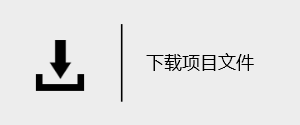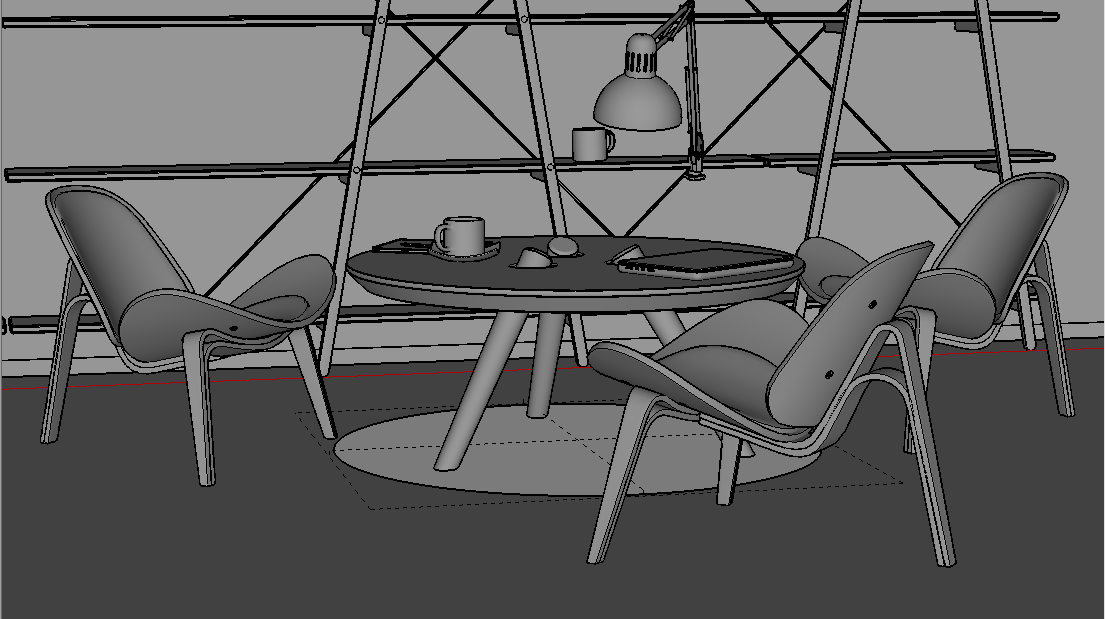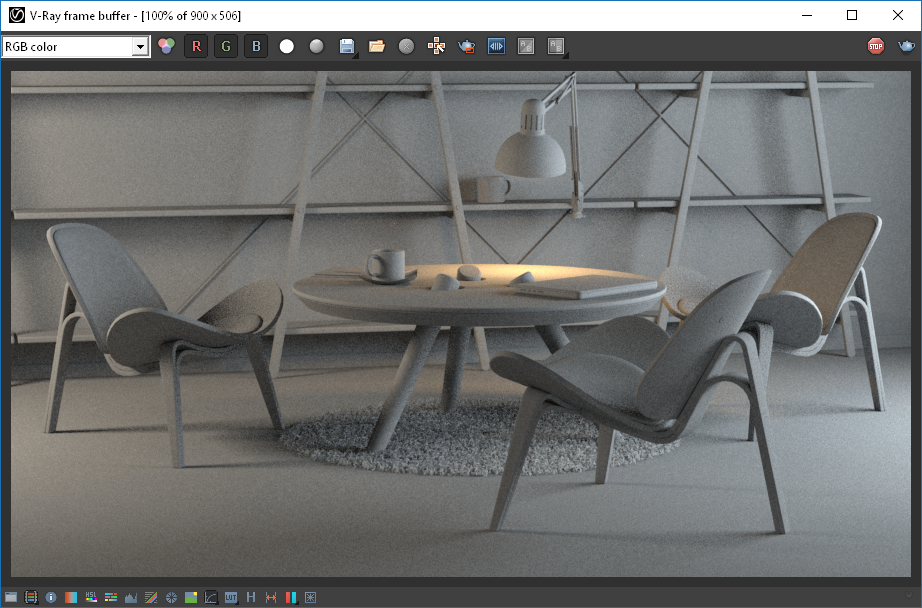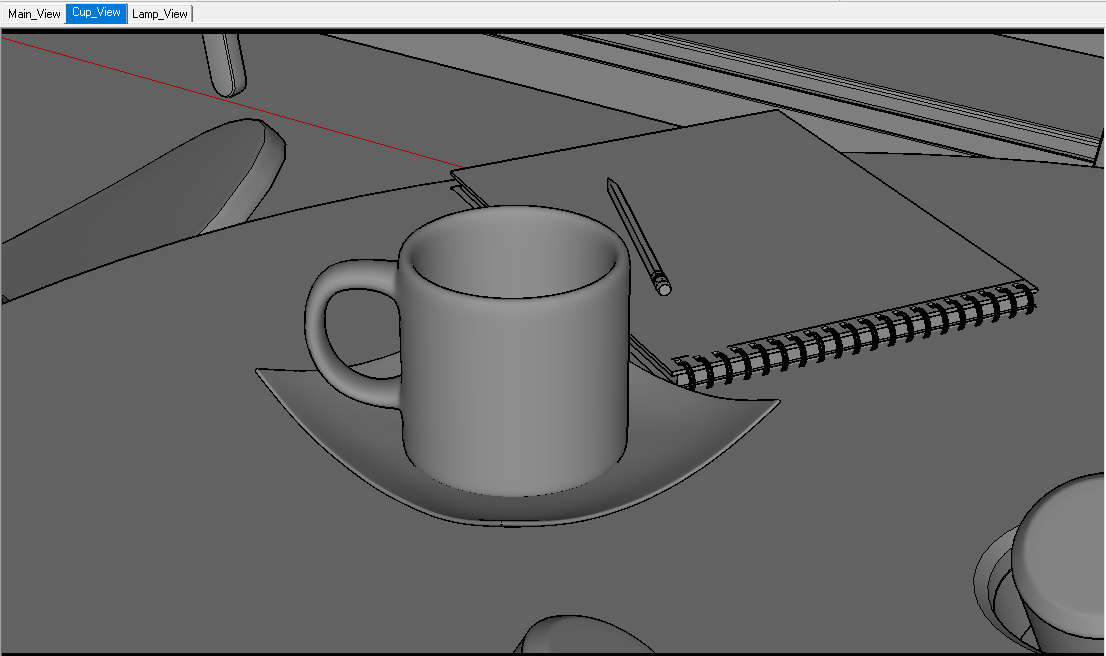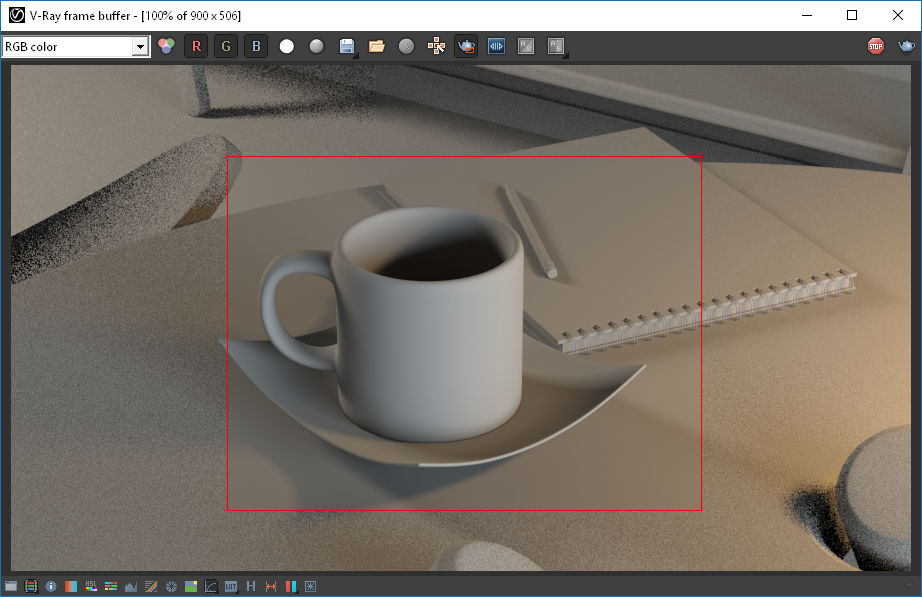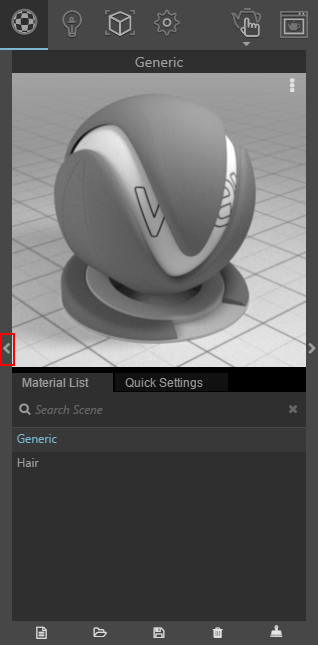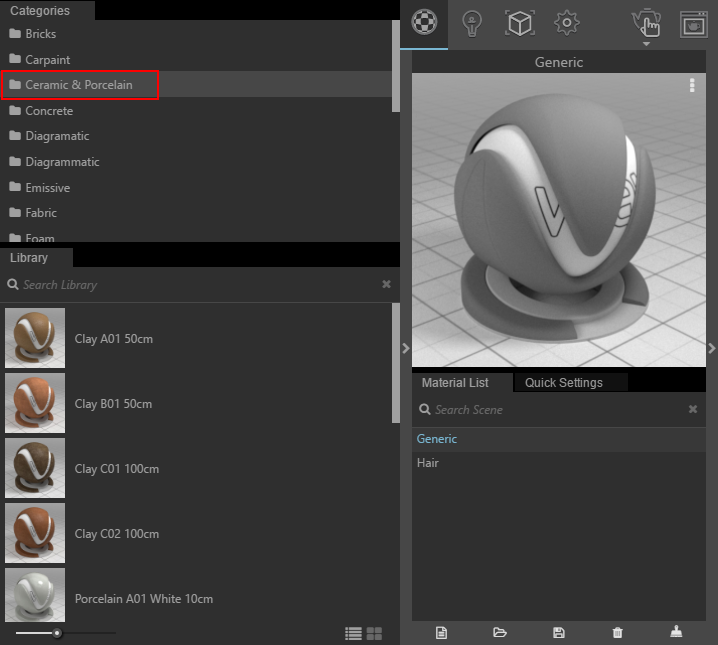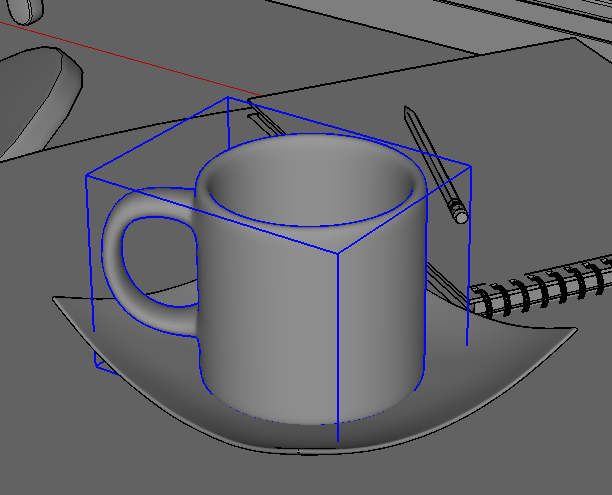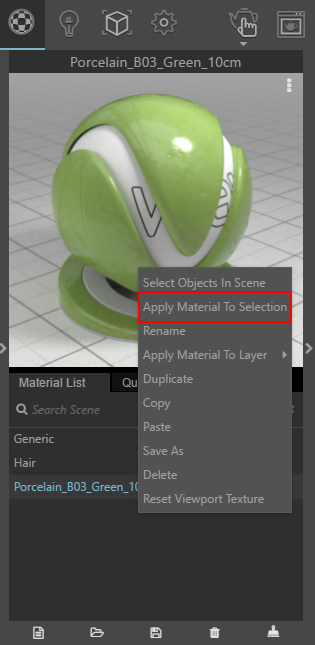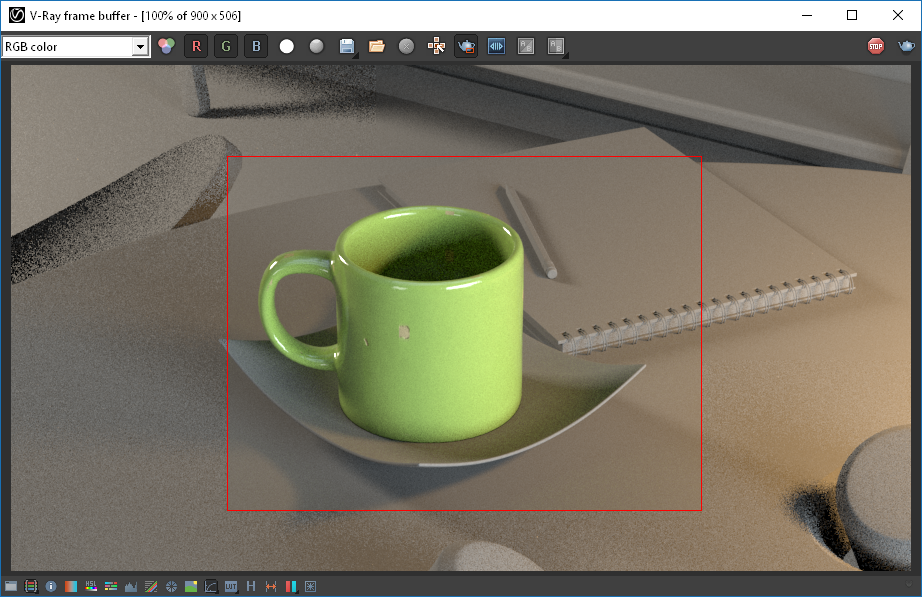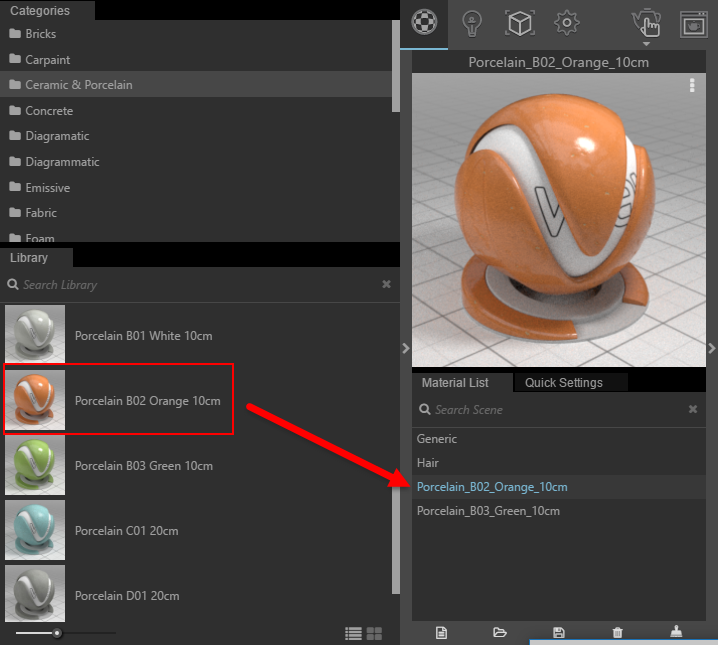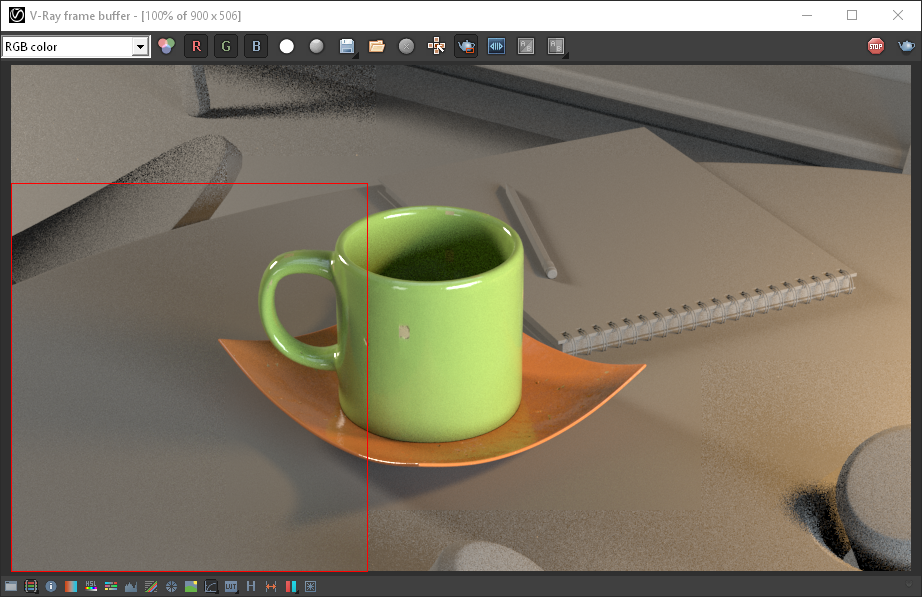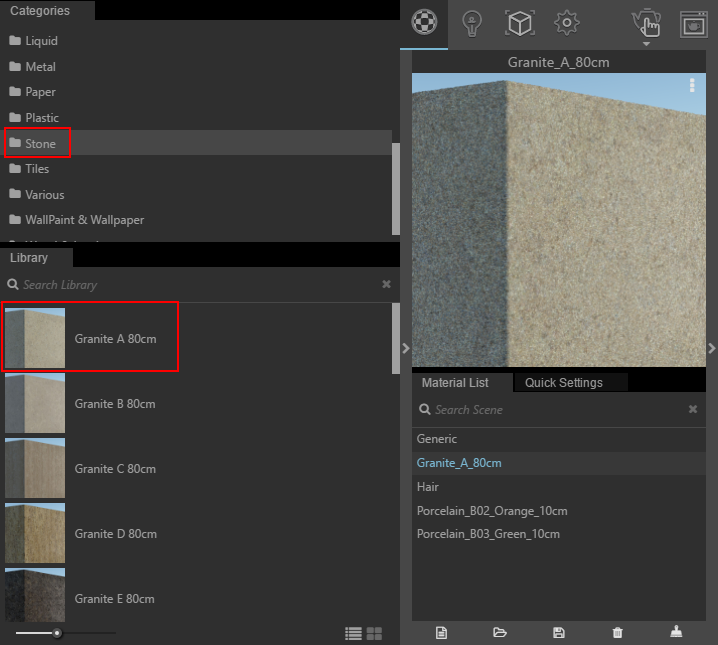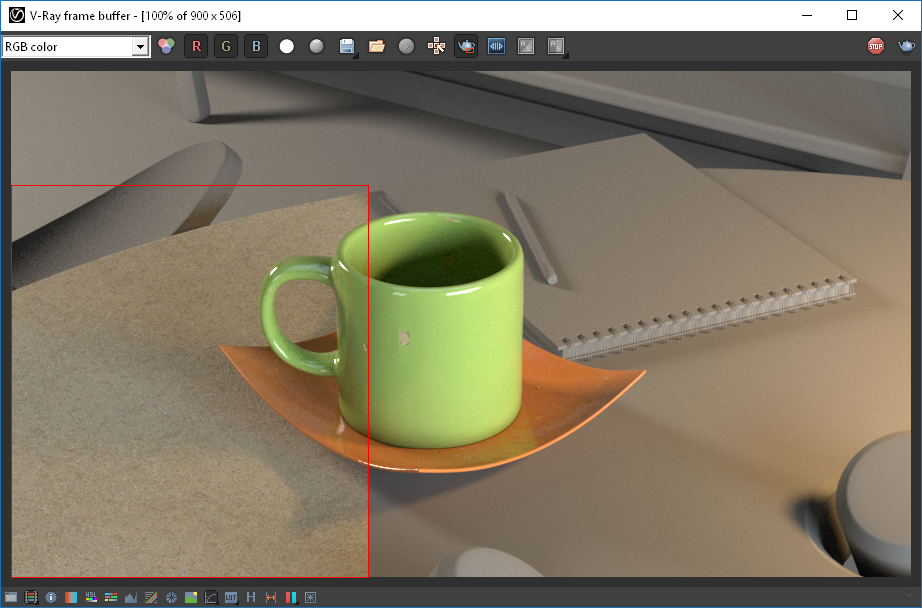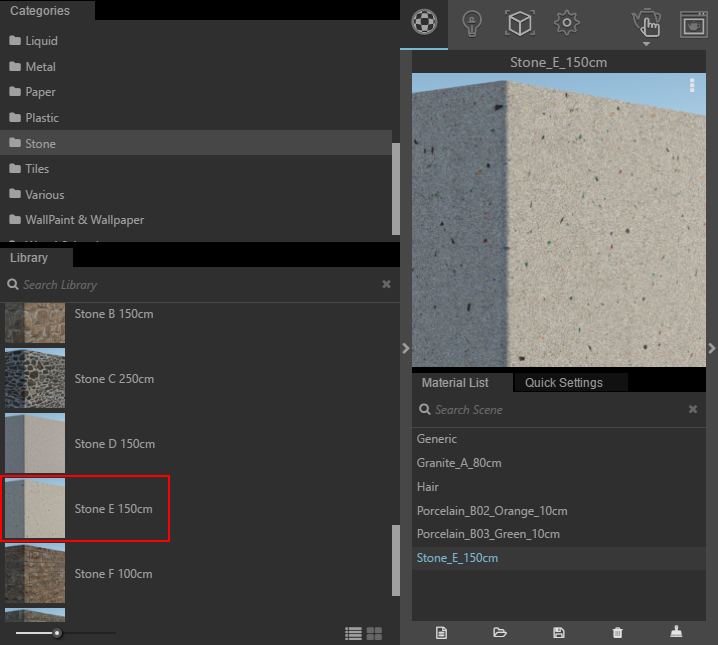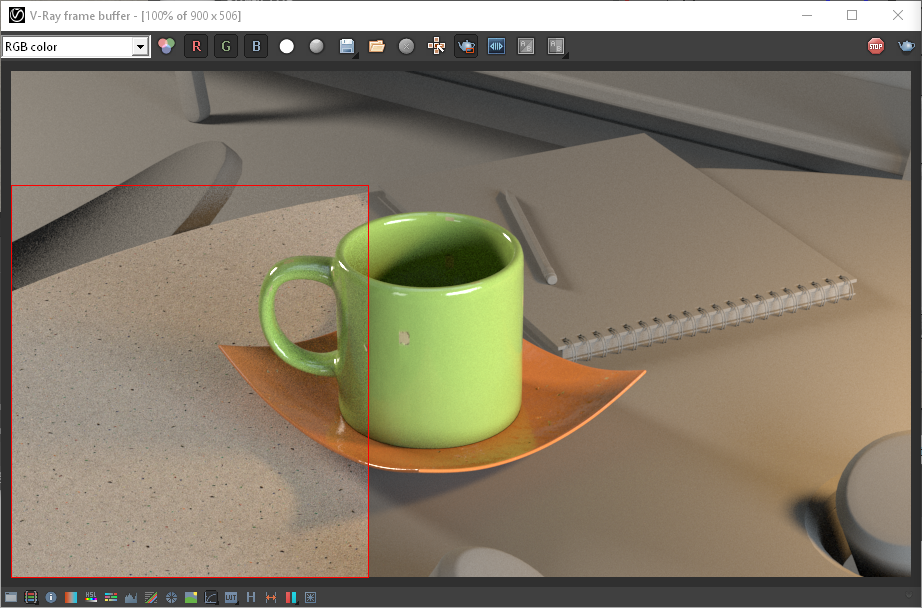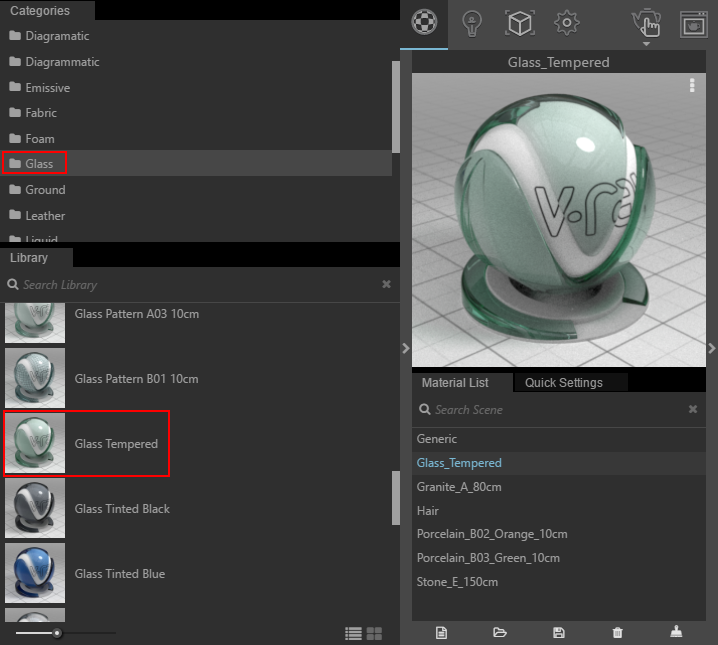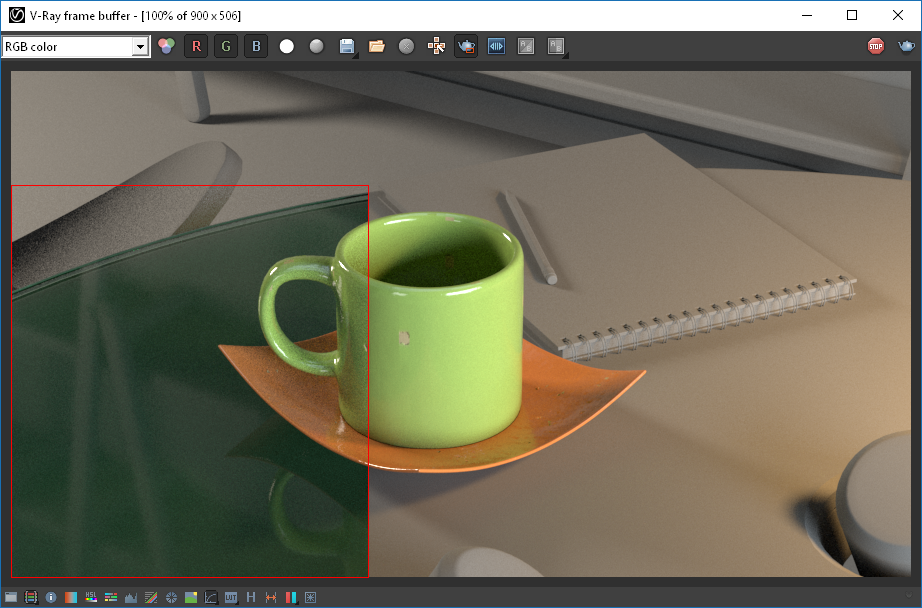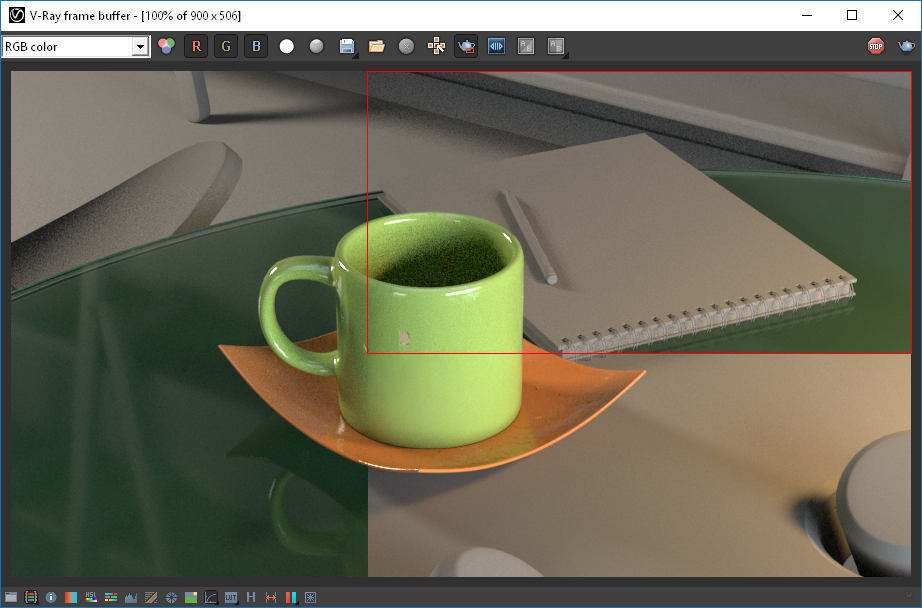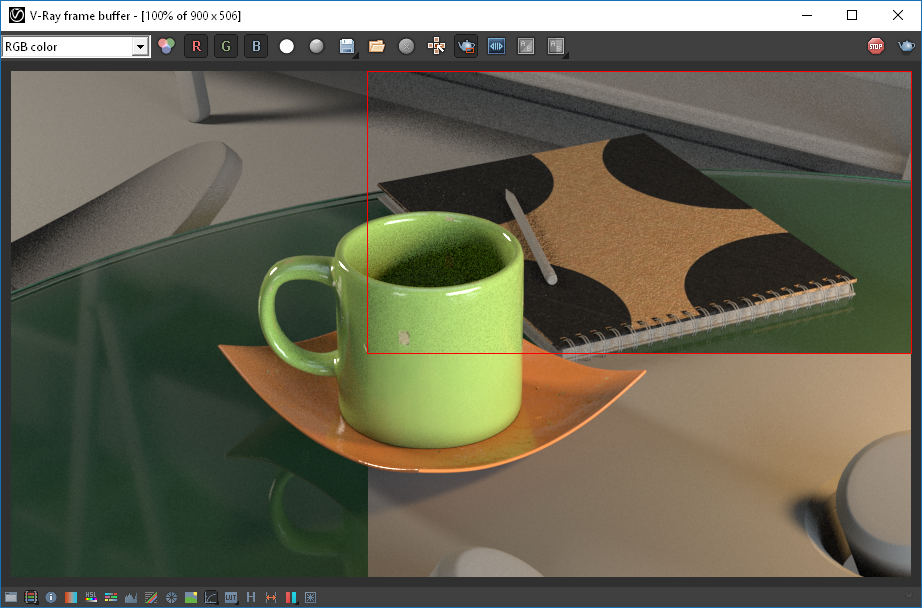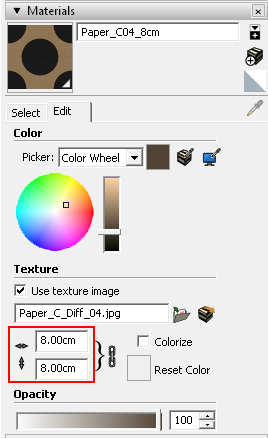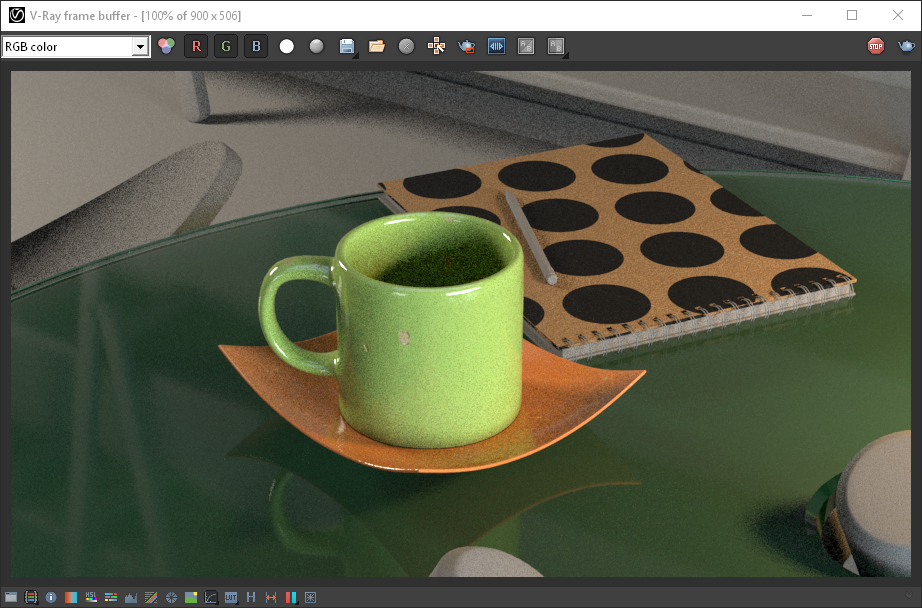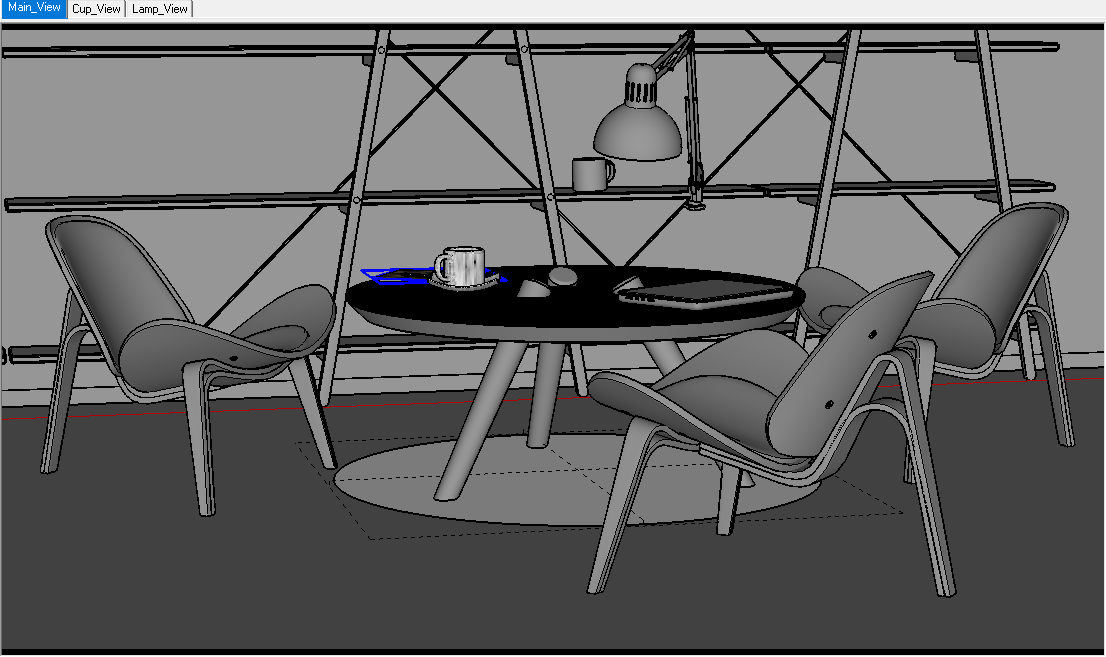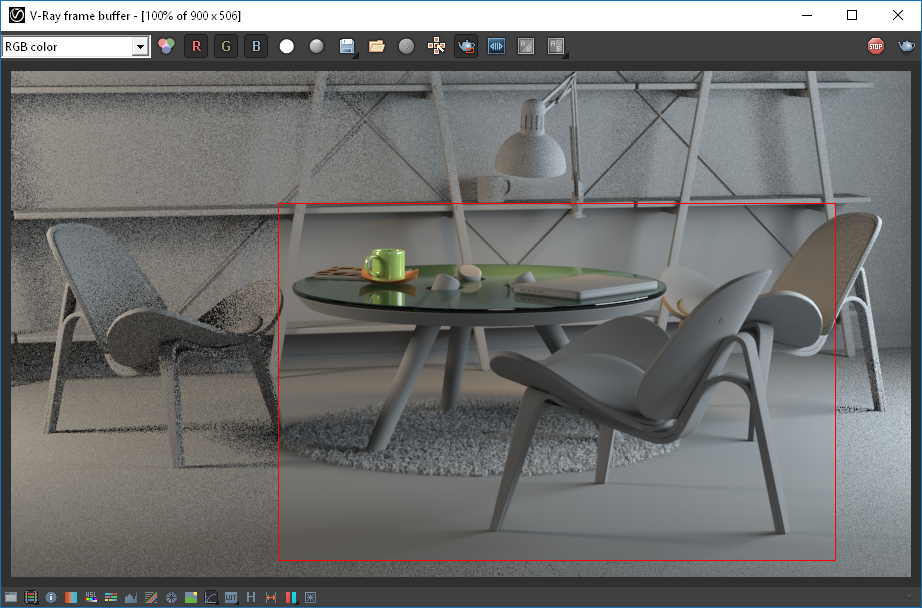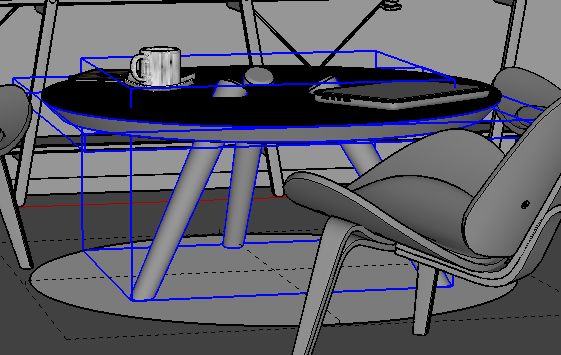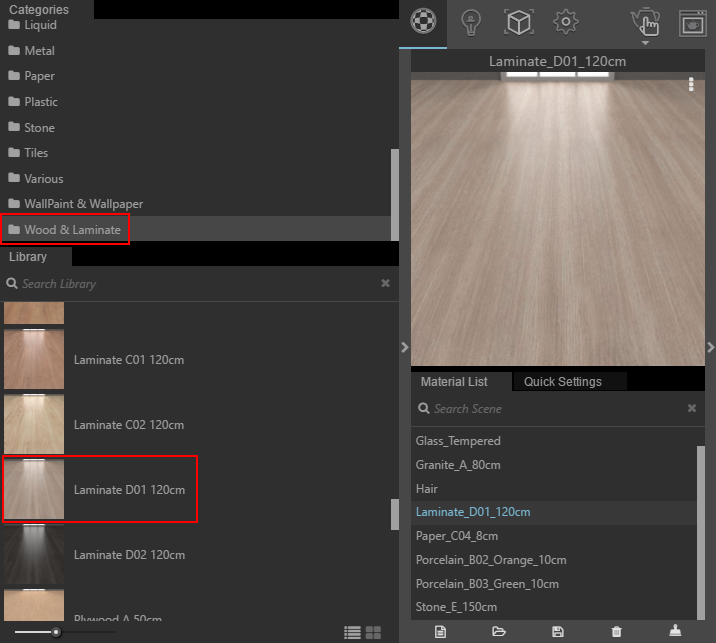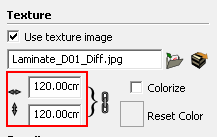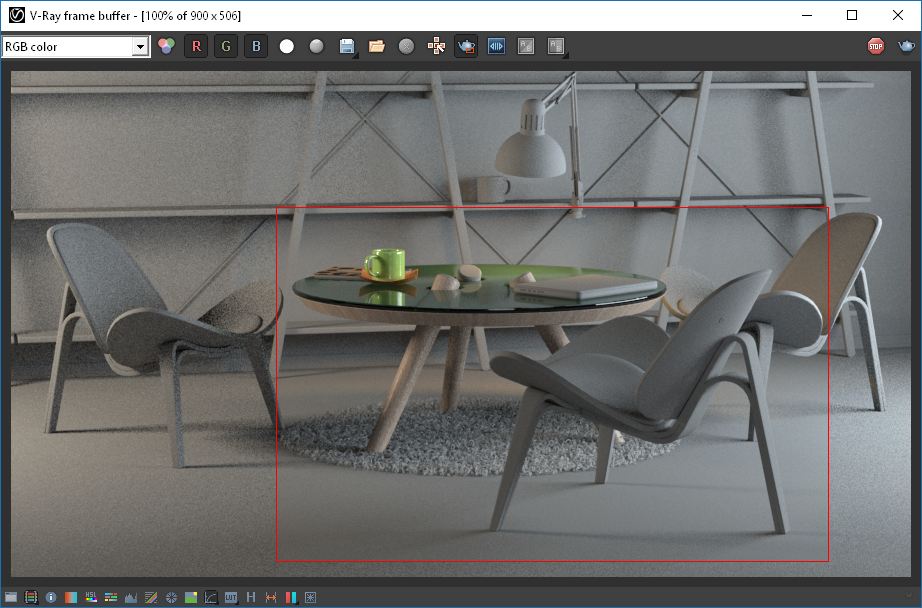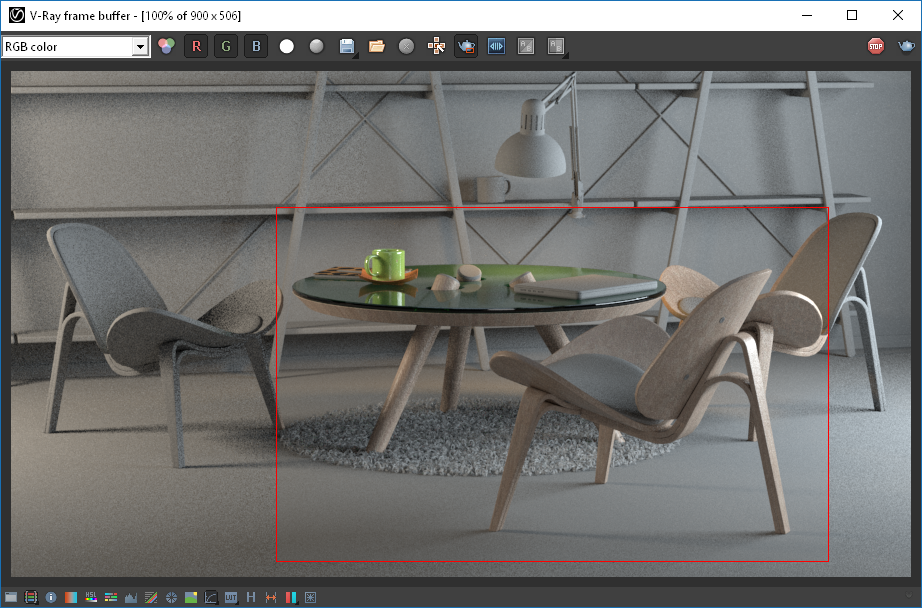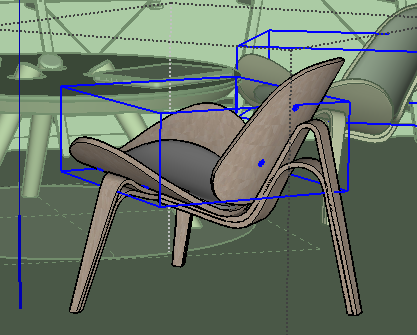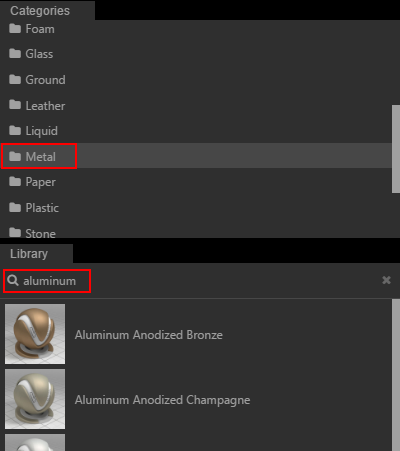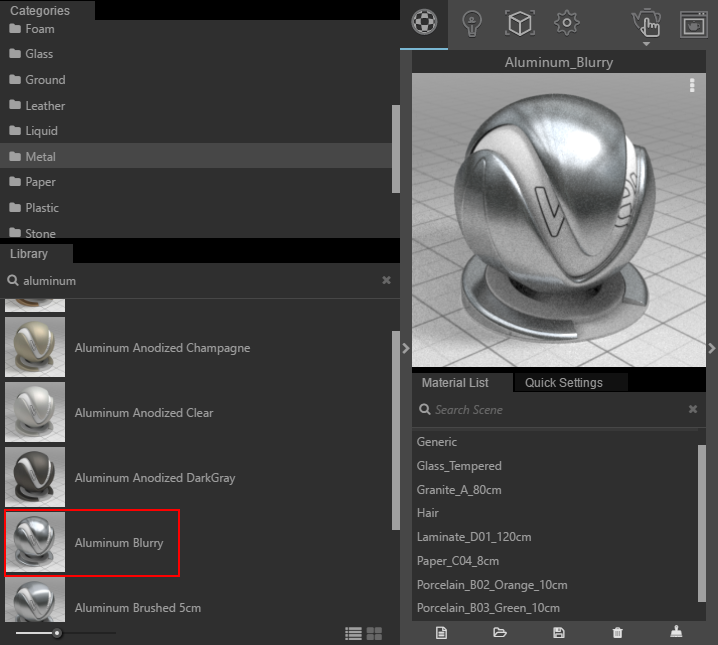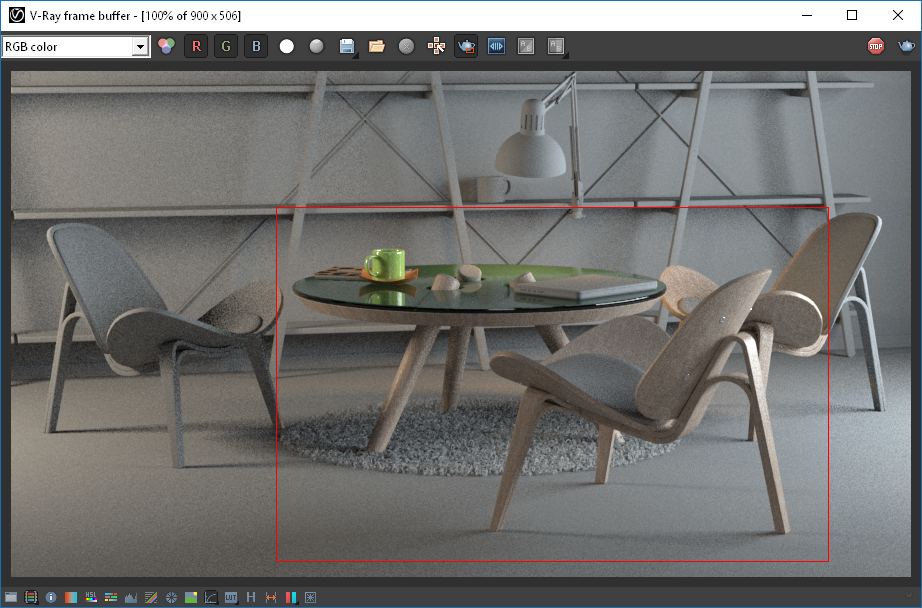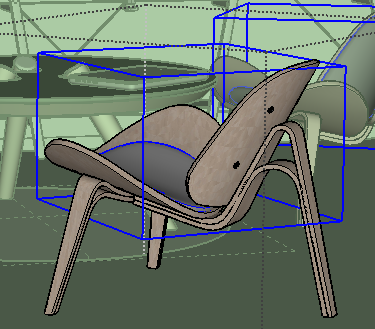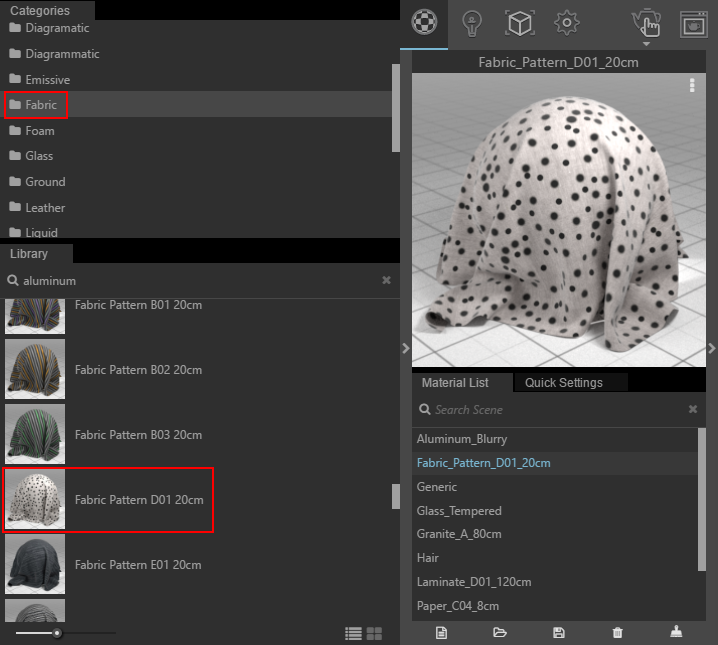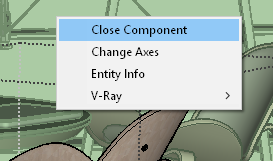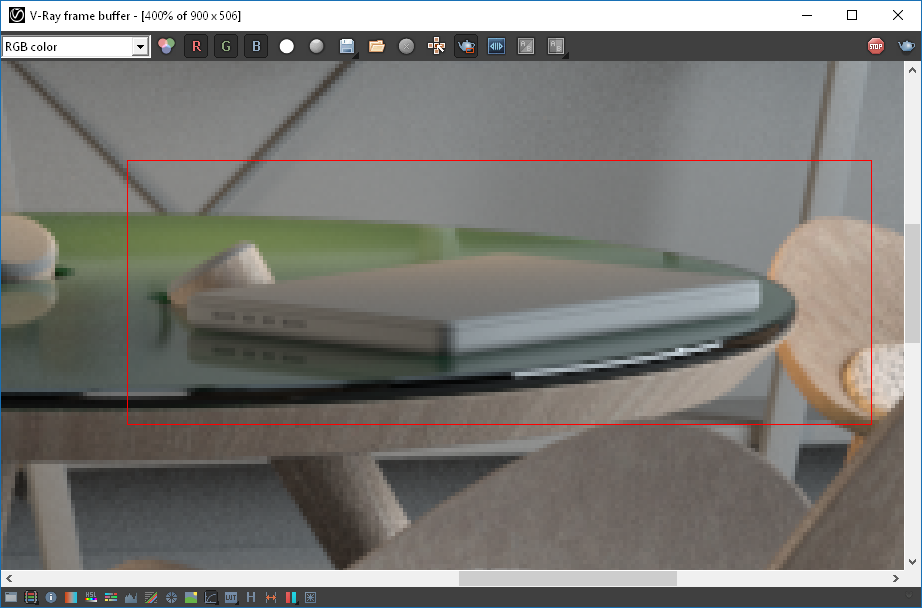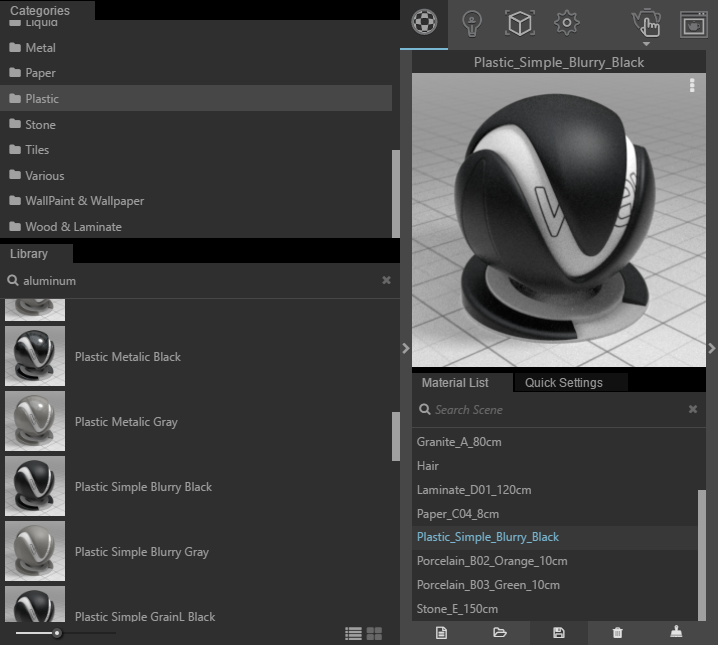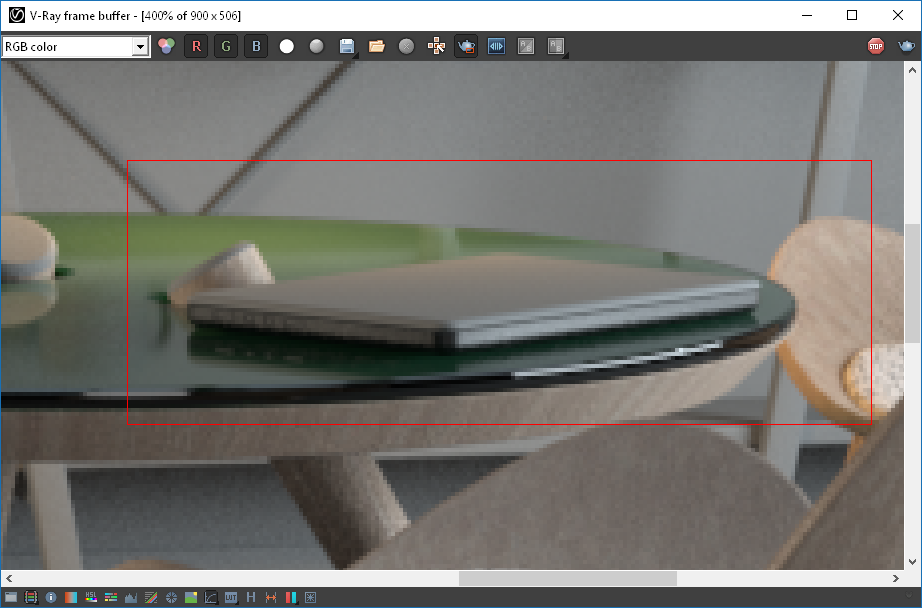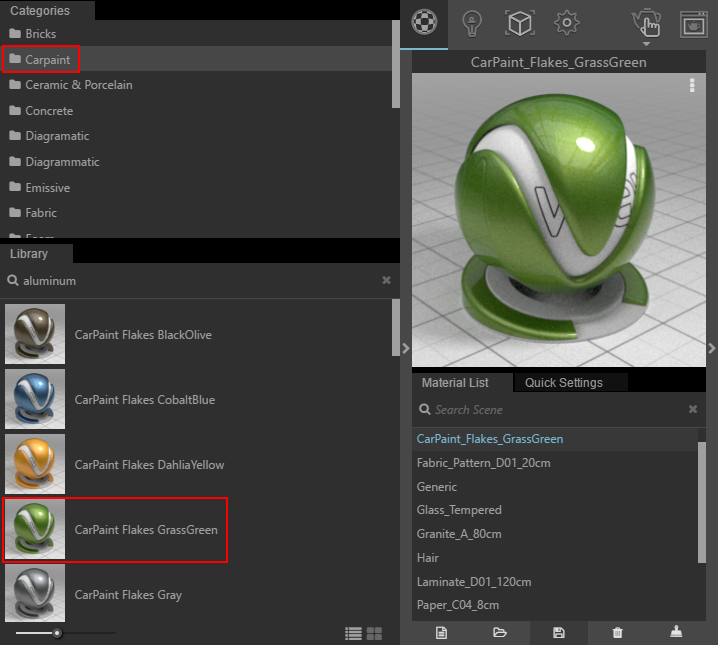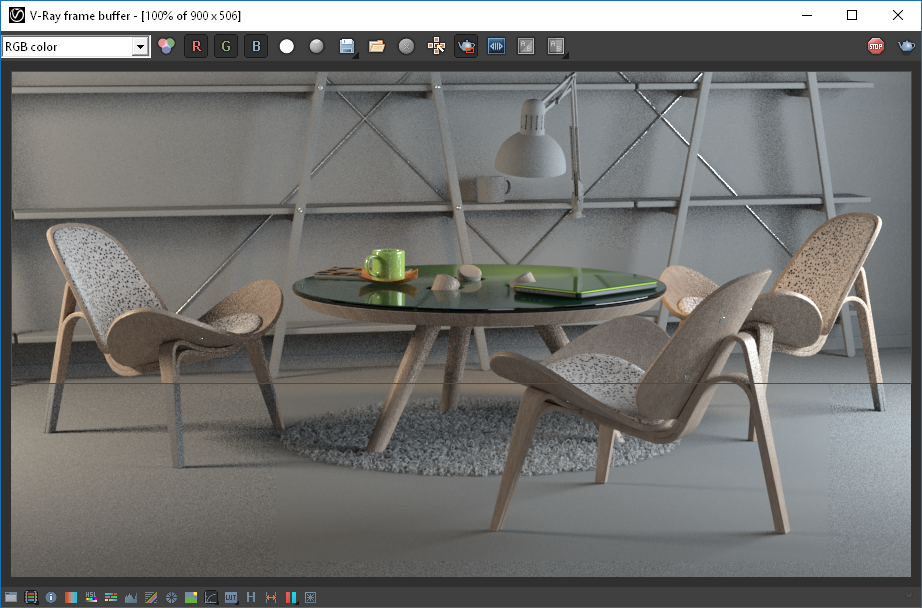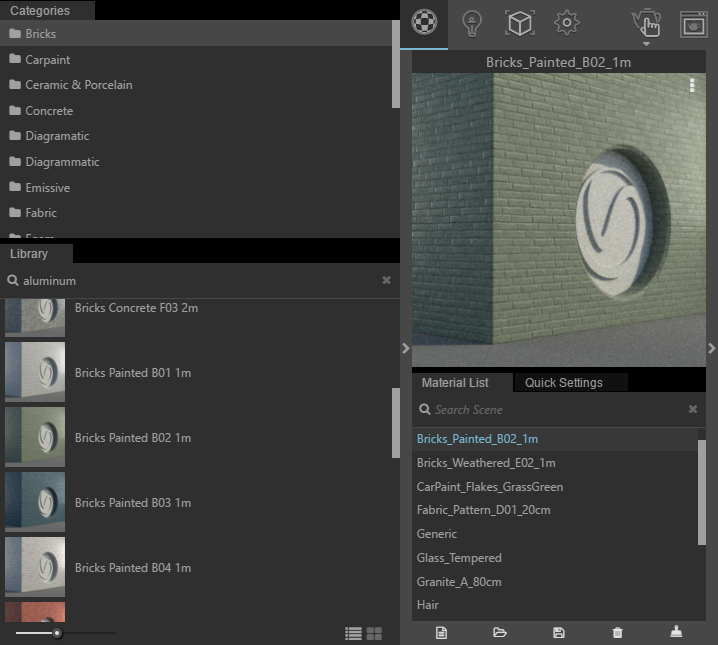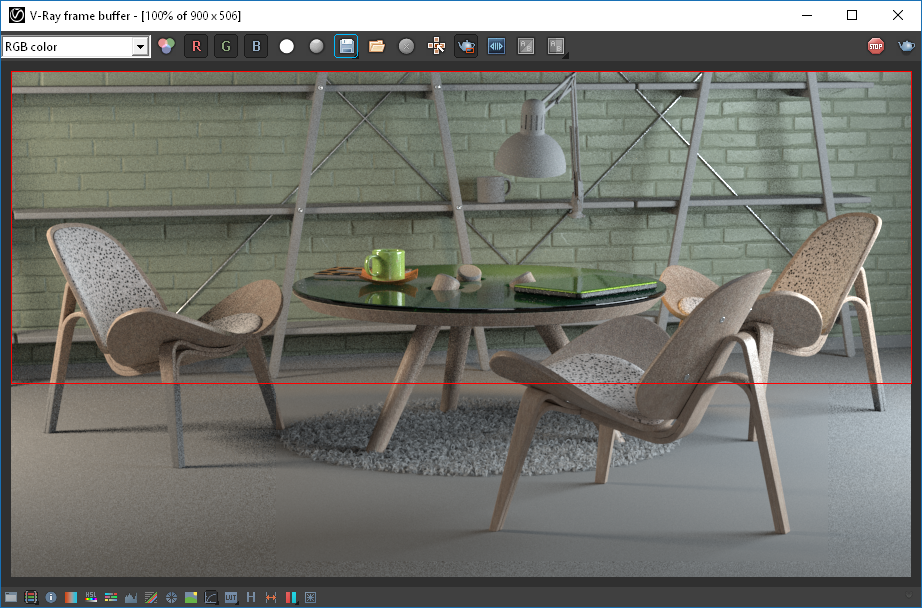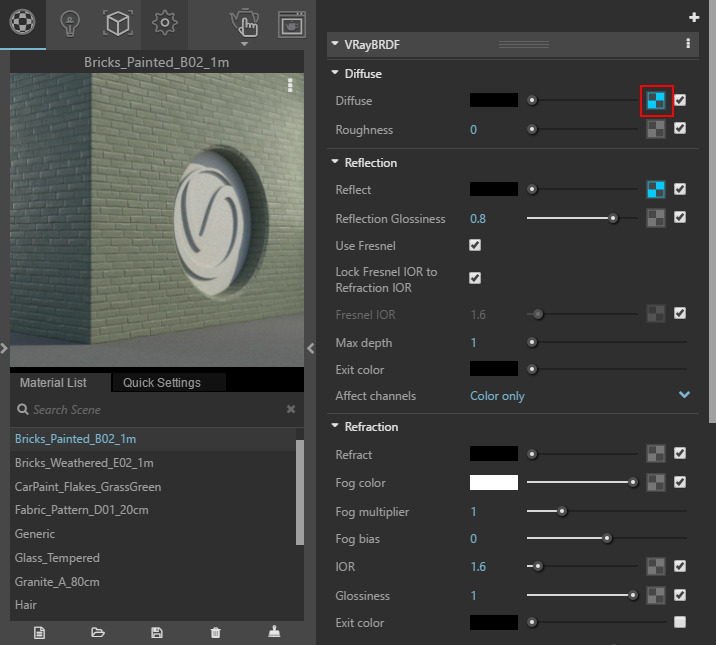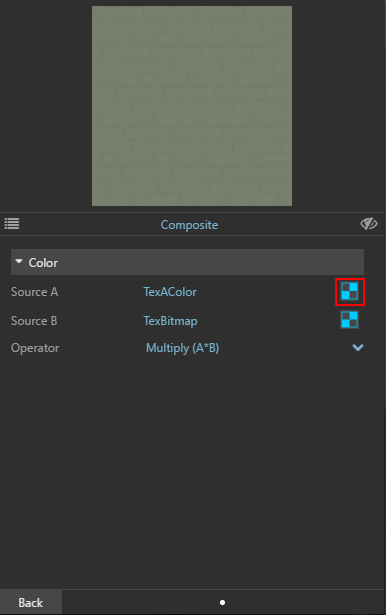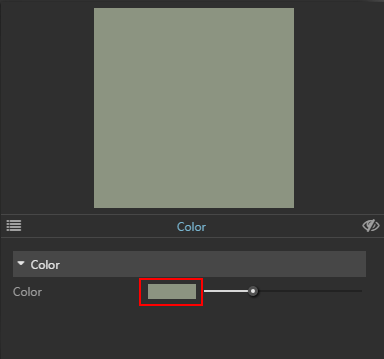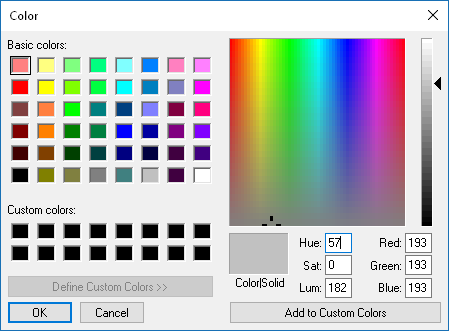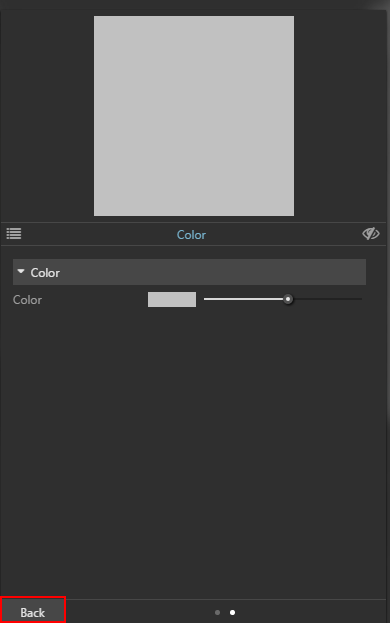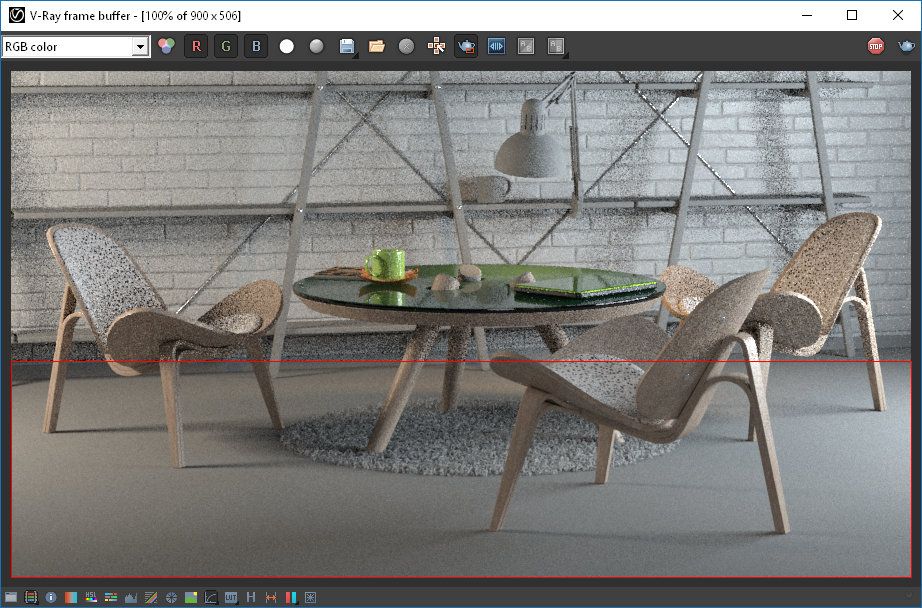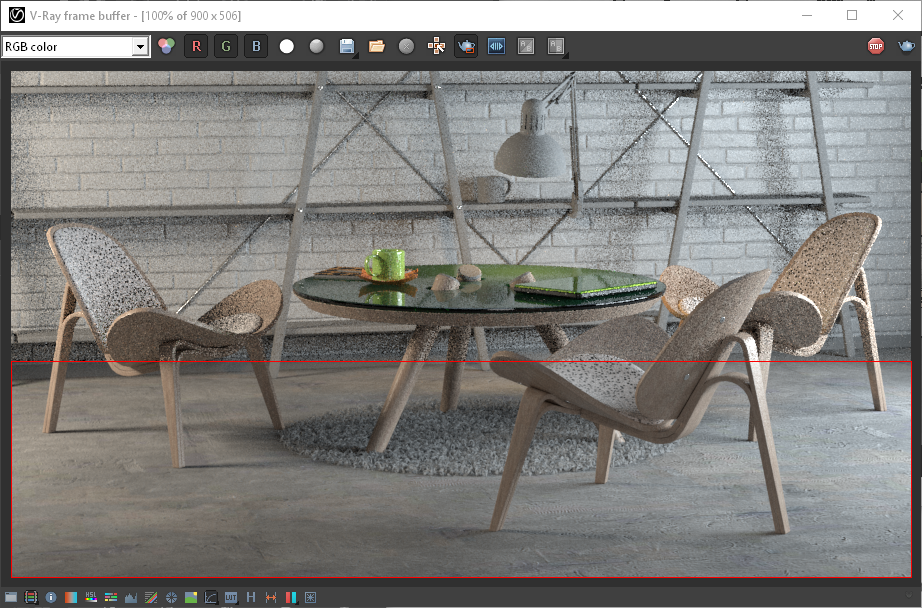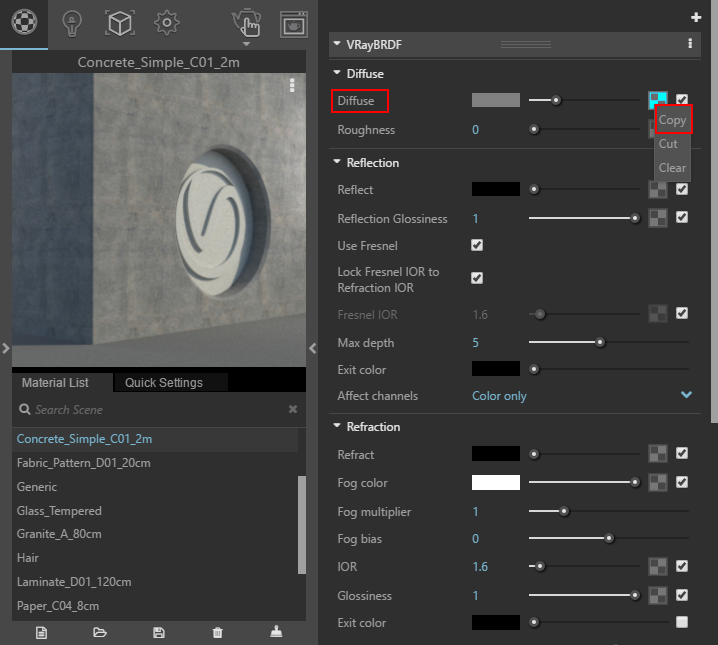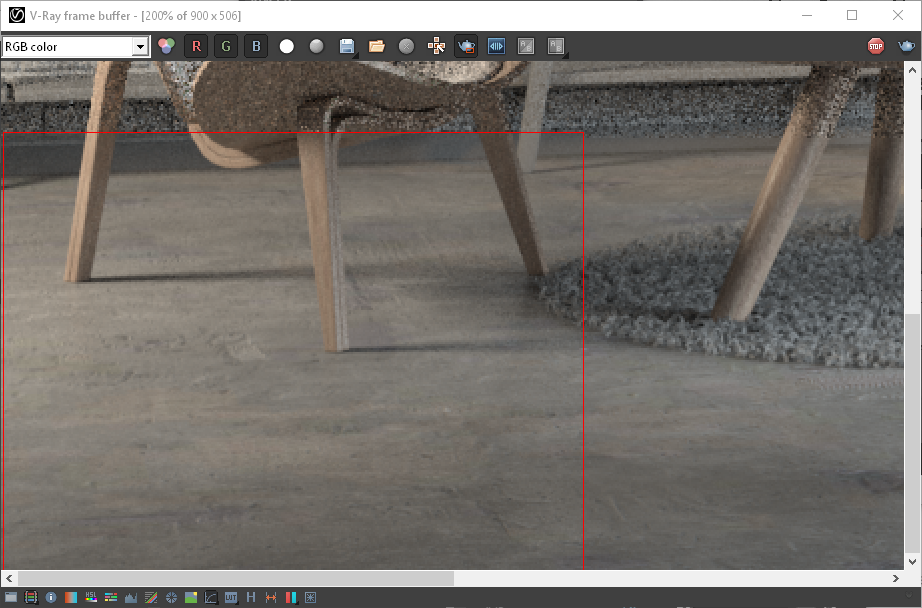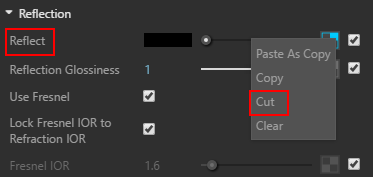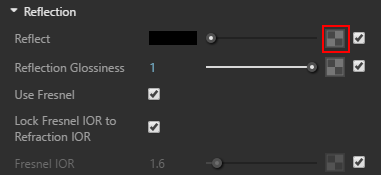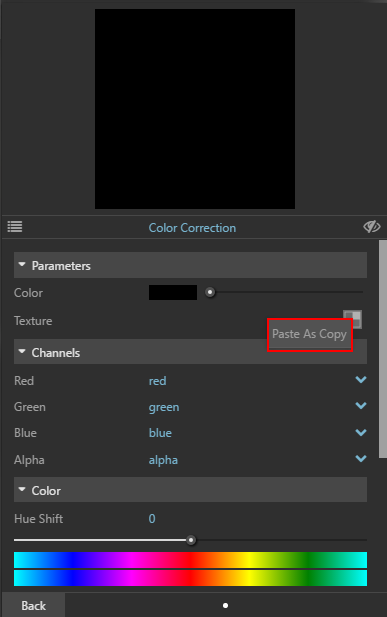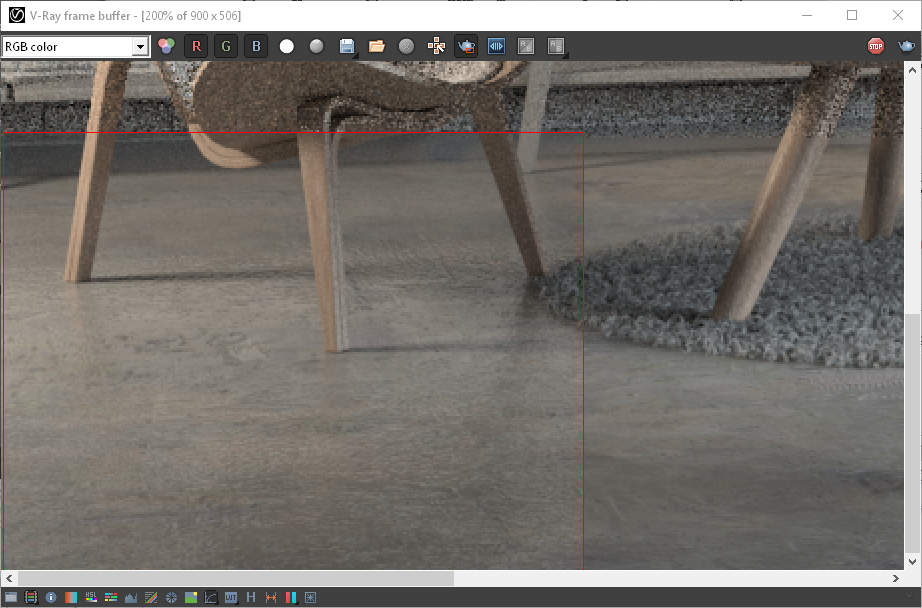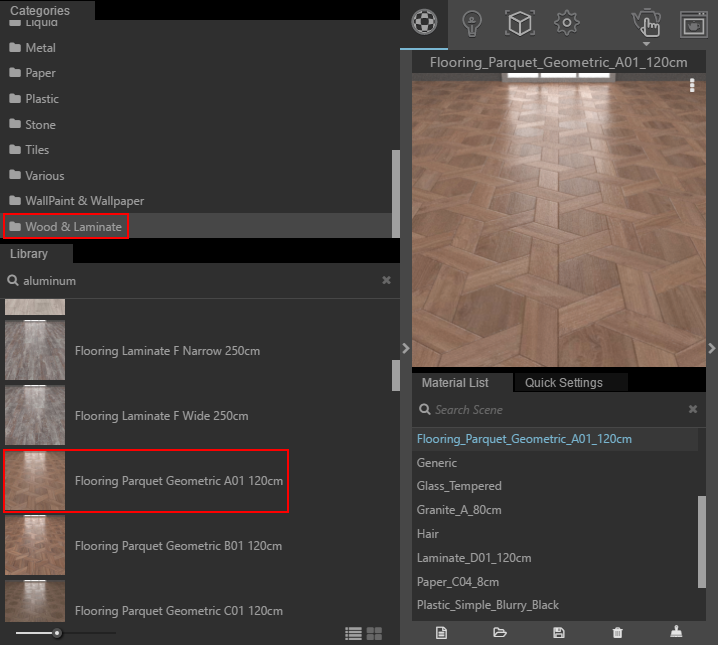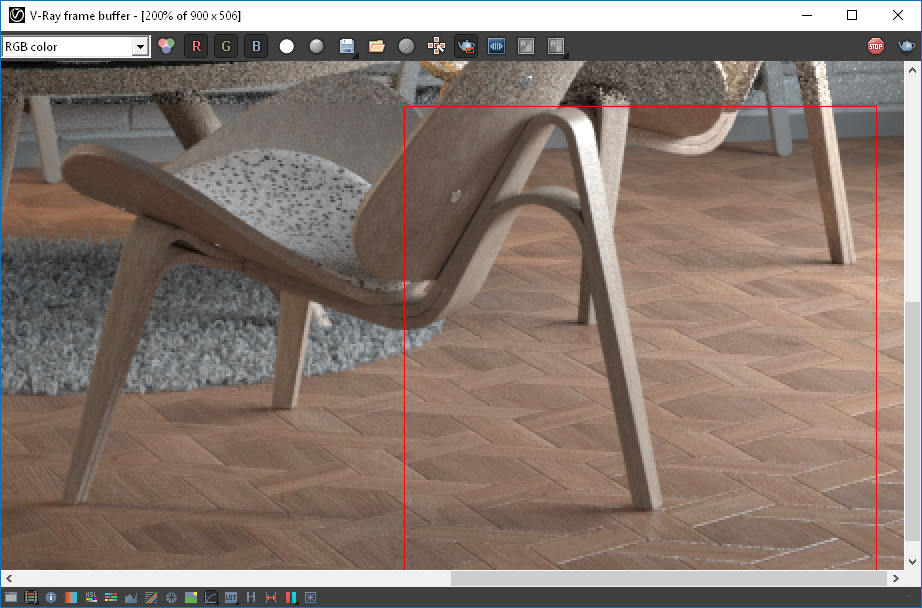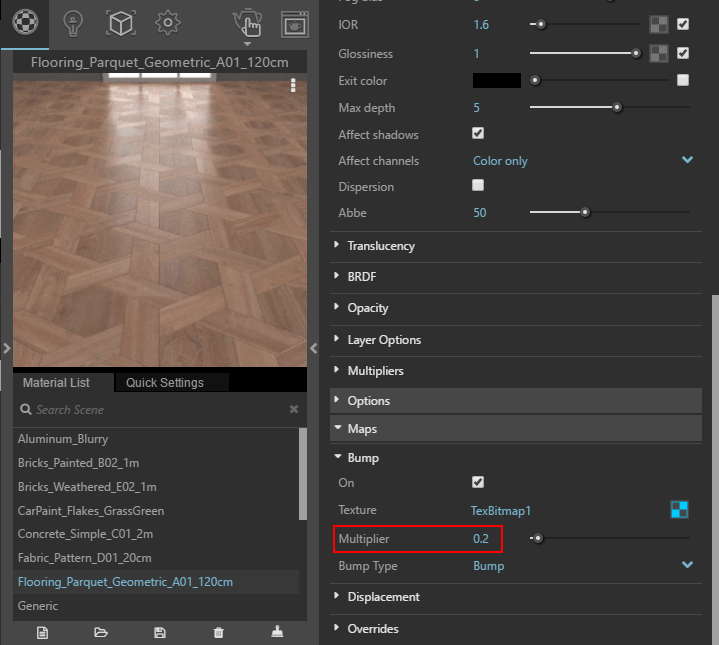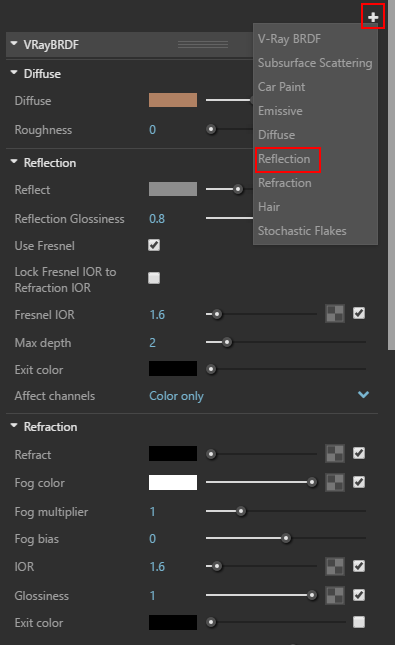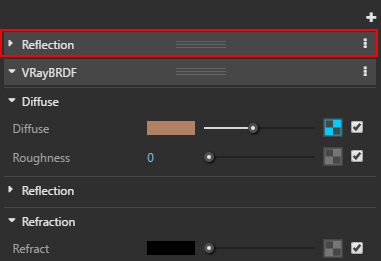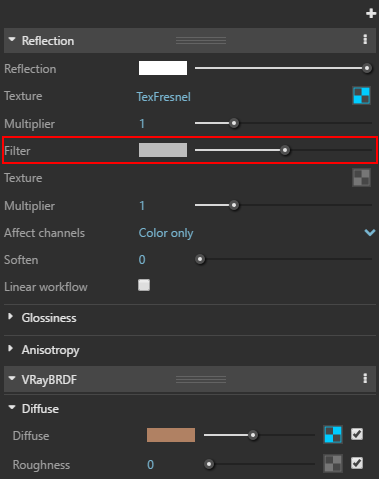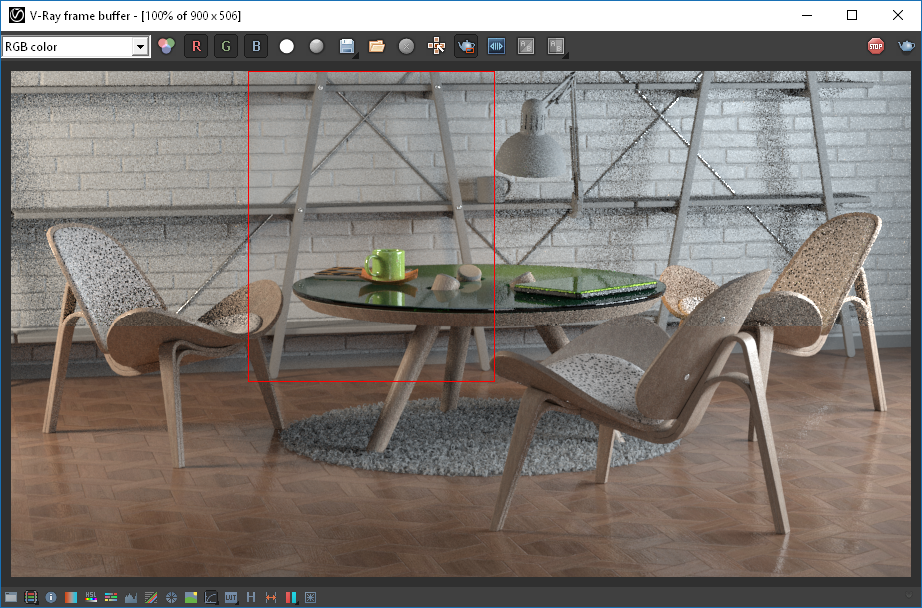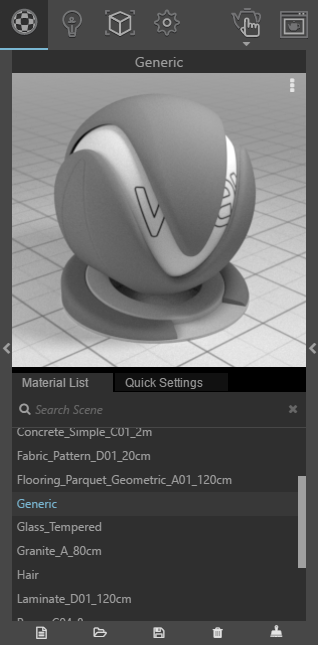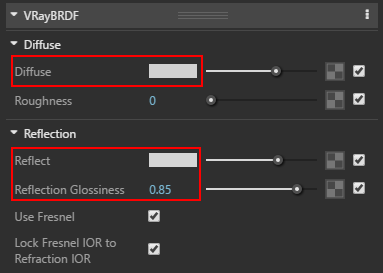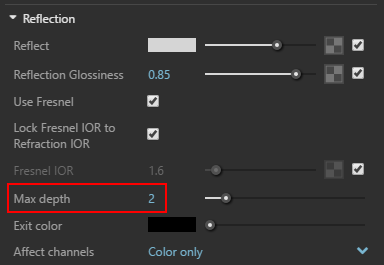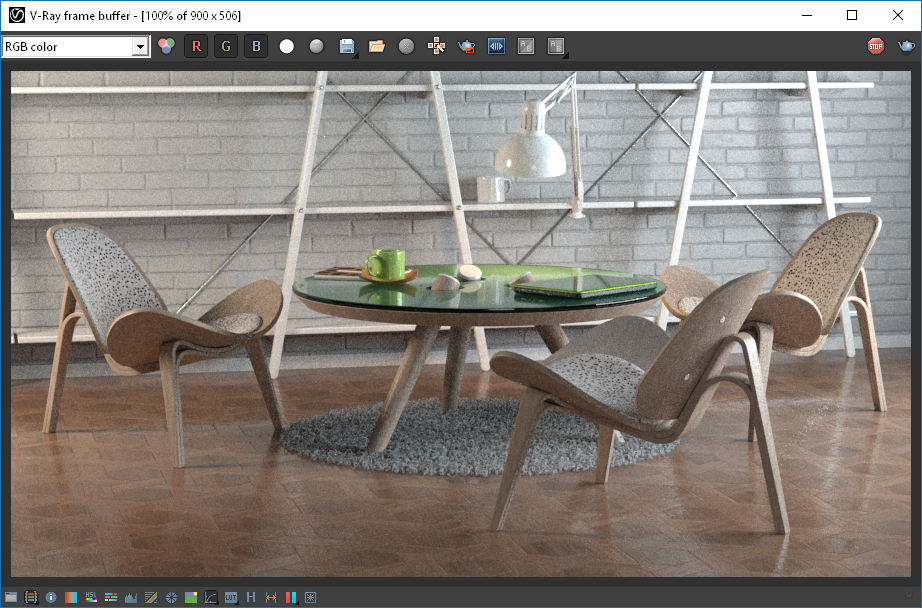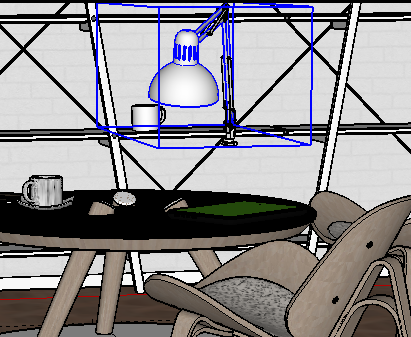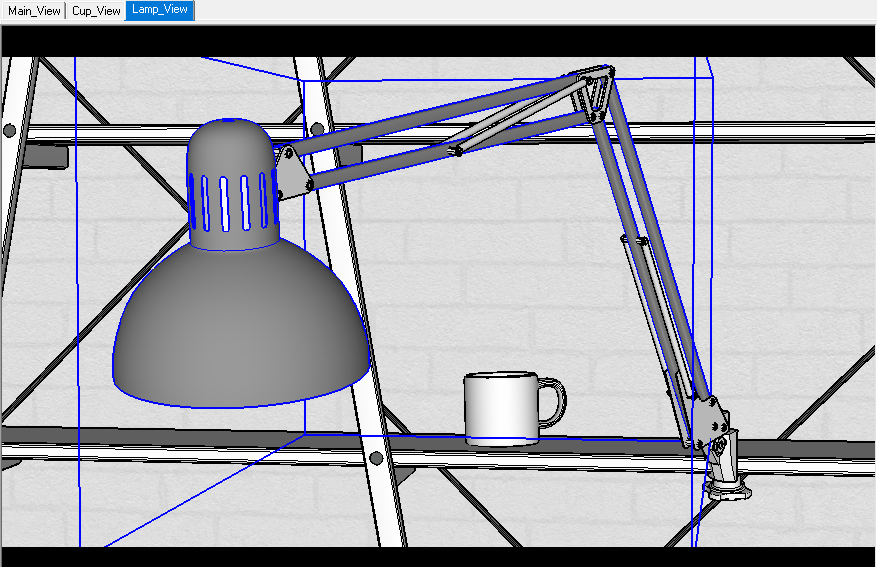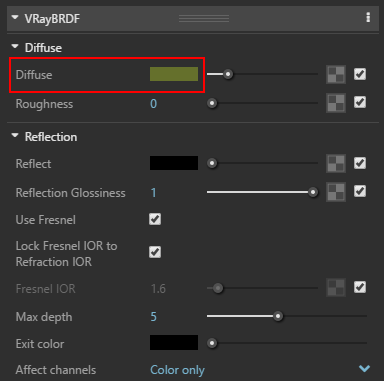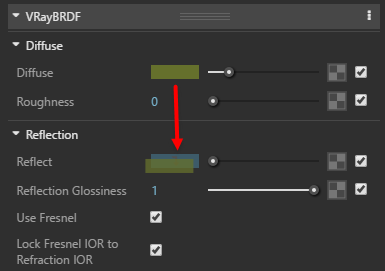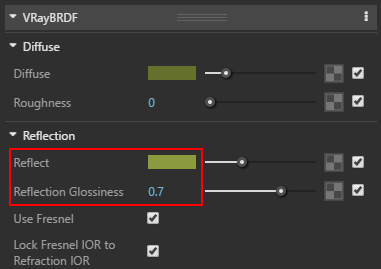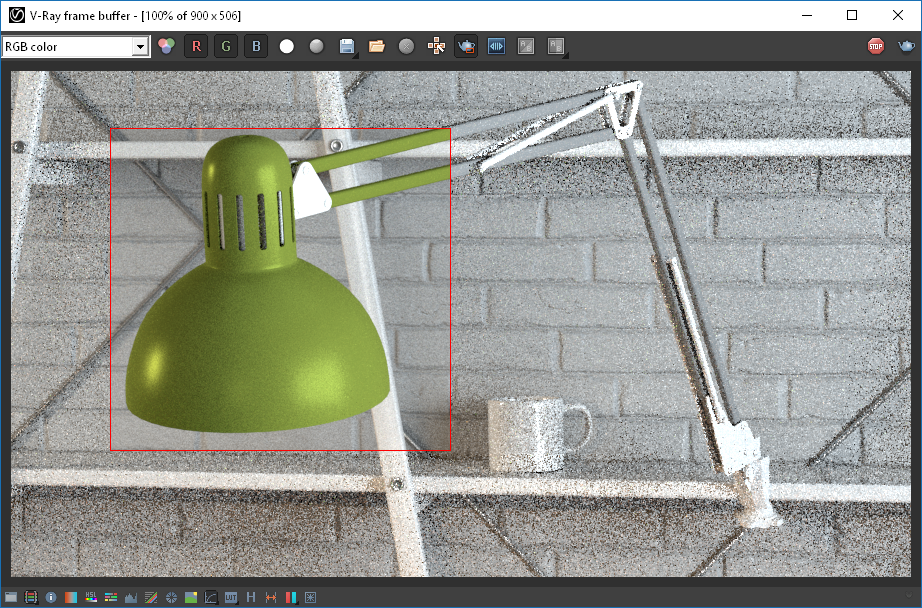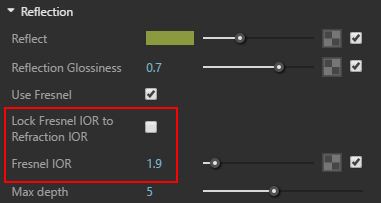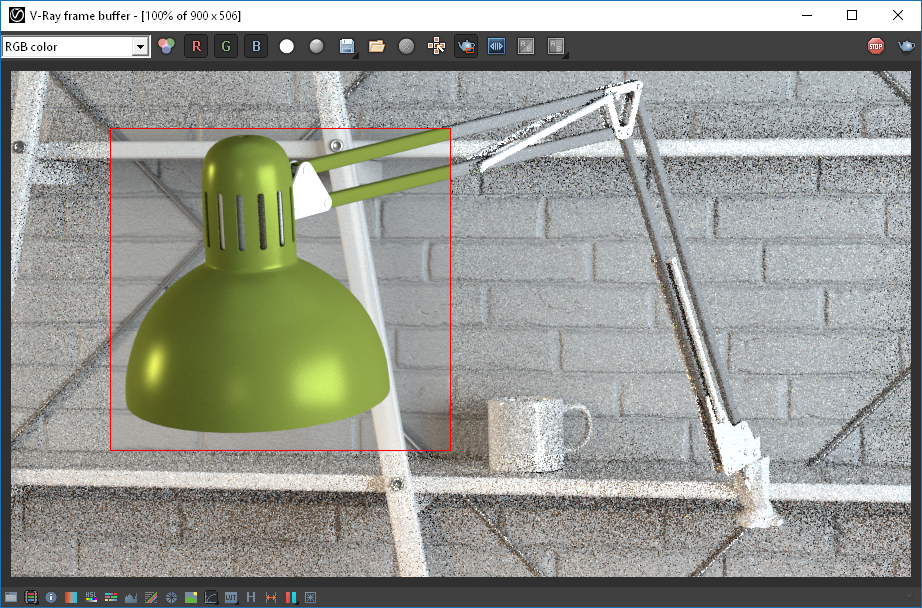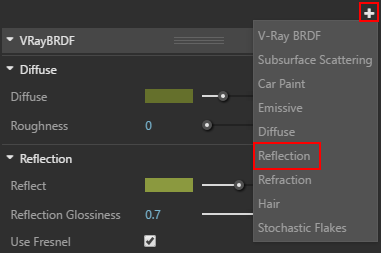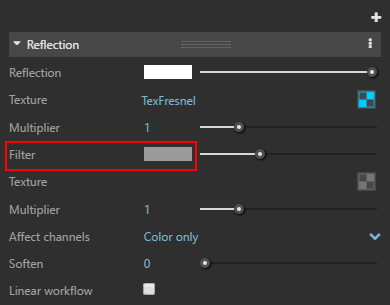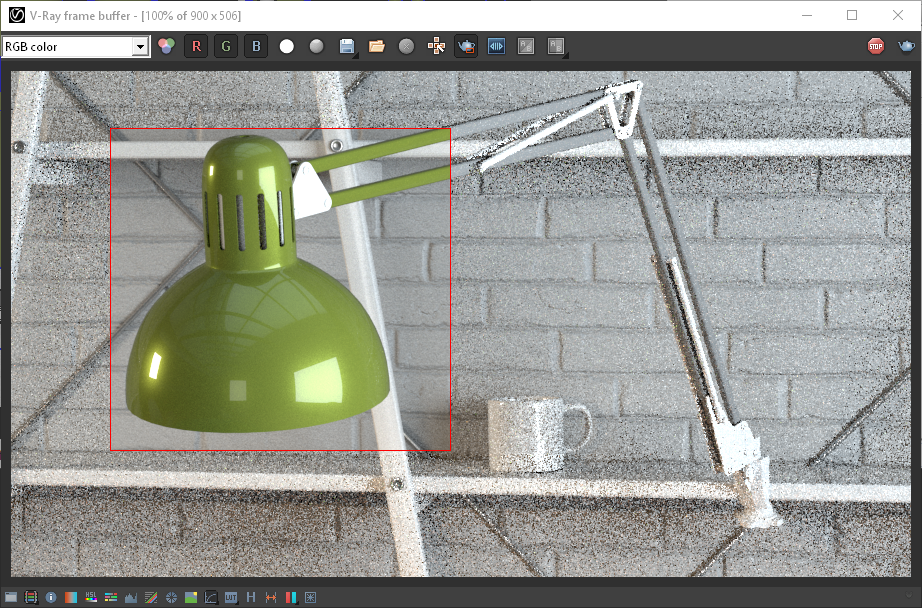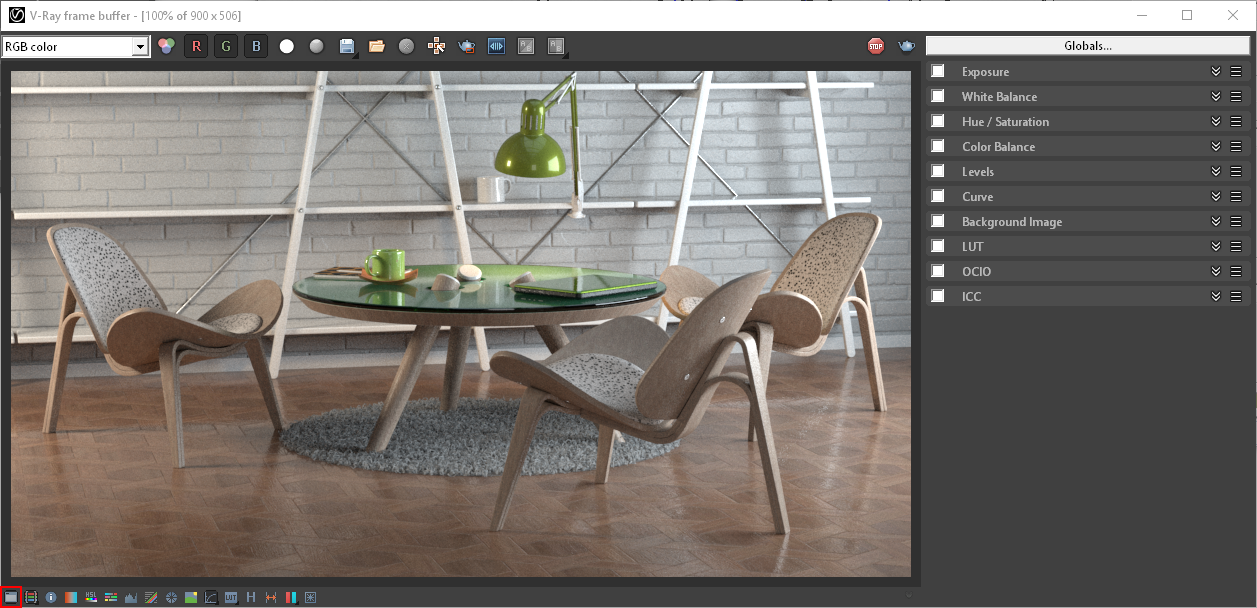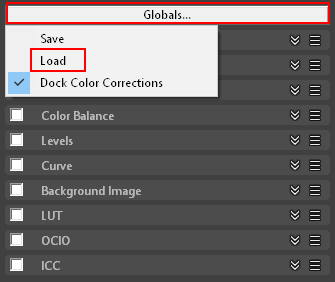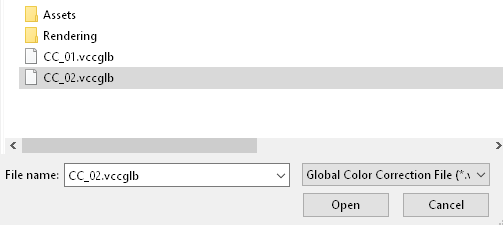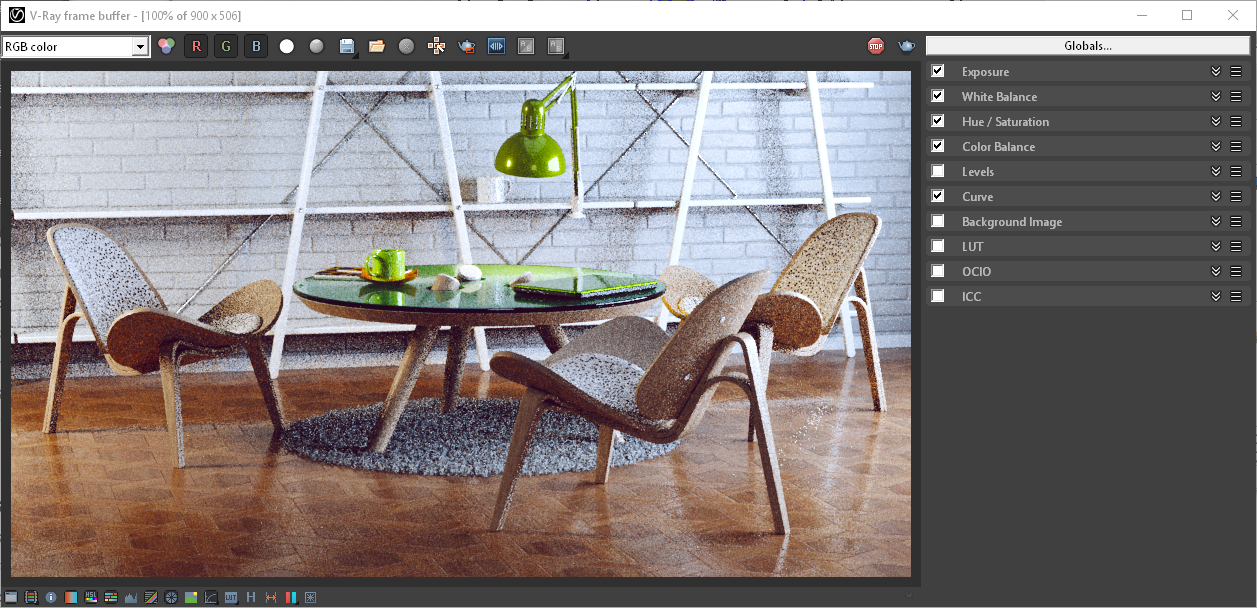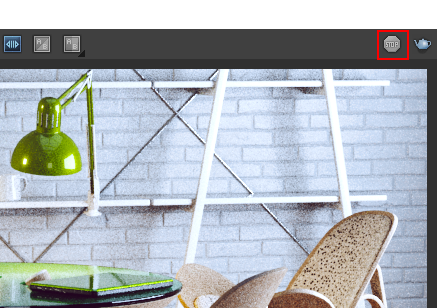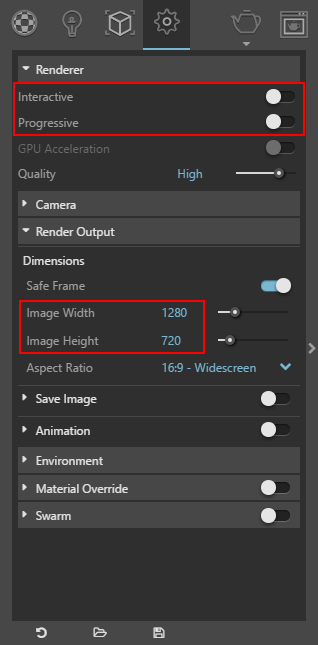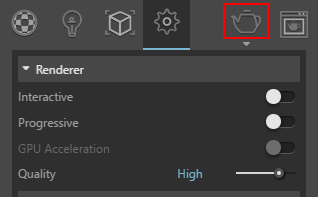本页简要介绍了 V-Ray for SketchUp 材质的使用方法。
想要阅读英文帮助文档原文,请点击这里。
简介
本教程介绍了 V-Ray for SketchUp 材质的基础知识。包括如何使用材质库轻松地创作不同风格的图片,以及如何编辑现成材质,还有如何制作新的材质。
要学习这篇教程,您要事先安装好 V-Ray for SketchUp 插件。本教程是快速入门视频的配套教程,视频已经发布在视频订阅频道,这里也可以观看:
教程案例文件
要下载本教程中所使用的练习文件,请点击下方按钮。
可以在下载按钮上右键,选择“链接另存为…”或“目标另存为…”(具体命令因浏览器而异),这样就可以选择保存 zip 压缩文件的位置了。
新增百度云下载链接:点击下载。提取码:whyk
教程步骤
打开案例场景
首先,启动 SketchUp。打开项目文件 Materials_01_Start.skp,该文件可以从上方的教程案例文件部分下载。
启动交互式渲染,看一下只有基础灰材质场景的样子。
选择标签视图 Cup_View。
在 V-Ray 帧缓存(Frame Buffer (VFB))中,点击渲染区域(Region render)按钮。在茶杯和杯托周围绘制渲染区域。这会把交互式渲染限制在这个特定区域内,让你可以集中处理杯子的材质。
使用预设材质库
打开资源编辑器(Asset Editor),在材质(Materials)面板,点击左侧的箭头,展开材质库(Material Library)。
向下卷动,选择陶瓷和瓷器(Ceramics & Porcelain)材质类。从材质库拖动到材质列表,就可以把这个预设添加到当前场景。
找到 Porcelain_B03_Green_10cm 材质,把它拖动到材质列表。
要把这个材质指定给茶杯,首先从视口中选择茶杯模型。右键选择材质列表中新增的瓷器材质,点击指定材质给所选模型(Apply Material to Selection)。
VFB 将会刷新,显示出瓷材质预设应用到了茶杯上。
接下来,你要把一个类似的橙色材质指定给杯托。从材质库中拖拽 Porcelain_B02_Orance_10cm 到材质列表。和茶杯一样,把材质指定给杯托。
让 VFB 的交互式渲染计算几秒钟。
现在我们来处理桌子的材质。在 VFB 左下方绘制一个新的区域渲染,集中到桌面上。
在材质库中,选择石材(Stone)材质类。卷动到最上方,拖拽 Granite_A_80cm 到材质列表。
在视口中选中桌面模型,应用花岗岩材质。看一下 VFB 中的效果。
请根据自己的喜好试验材质,我们试一下 Stone_E_150cm 在交互式渲染中的效果。
我们把桌面做成玻璃。找到材质库中的玻璃分类。找到 Glass_Tempered 材质,将其指定给桌面。
接下来我们来处理笔记本。围绕笔记本模型定义一个新的区域渲染,然后选中笔记本模型。
来到材质库的纸张(Paper)分类,找到 Paper_C04_8cm,这是一个带图案的纸张。把它指定给笔记本,你会发现图案非常大。
材质名称上显示了正确的材质尺度,这里就是 8cm。在 SketchUp 的纹理属性中,输入 8 cm。图案大小看起来就合适多了。
关闭区域渲染(Region render),渲染整张图片。
把视口切换回 Main_View。
在 VFB 中,在桌子和一把椅子周围绘制一个新的区域渲染。我们接下来处理一下木头材质。
在视口中,选中桌面玻璃下方的桌面部分,以及桌子腿。
在材质库中,点击木材和层压板(Wood & Laminate)材质类,找到 Laminate_D01_120cm 材质,把它拖拽到材质列表中。
把这个材质指定给选中的桌面模型,按照材质名称中设定的尺度,修改纹理尺寸为 120cm。
现在我们可以给椅子指定相同的材质。这些都是组件的复制,所以给其中一个椅子指定材质以后,所有的椅子都会有材质。你需要双击组件或者右击选择编辑组件(Edit component),就能给它指定材质。
接下来,选择一颗椅子上的螺栓,就会选中全部。
切换到材质库的金属(Metal)材质类。在材质库的搜索框中,搜索“aluminum”。
拖拽 Aluminum_Blurry 到材质列表。把它指定给椅子的螺栓。
然后选择布坐垫。
在材质库中,点击布料(Fabric)材质类。应用叫做 Fabric_Pattern_D01_20cm 的材质。纹理尺寸应该正合适,但是你也可以调整。
都做好以后,在视口中右键点击,关闭组件(Close Component)。
选择螺栓和书架上的十字支撑,指定材质列表中的 Aluminum_Blurry。
最后,我们来处理笔记本电脑。在它周围绘制一个区域渲染,用鼠标滚轮在 VFB 中放大拉近。
选择材质库中的塑料(Plastic)材质类,拖拽 Plastic_Simple_Blurry_Black 到材质列表。
选中笔记本电脑的下半部分,把这个材质指定给它。
我们给上半部分添加一个其他材质。在车漆(Carpaint)材质类,拖拽 CarPaint_Flakes_GrassGreen 把它指定给笔记本电脑的上半部分。
编辑已有材质
现在我们来处理墙面。绘制一个新的渲染区域,在视口中选中它。
找到材质库的砖(Bricks)材质类,试试 Bricks_Weathered_E02_1m。
把纹理尺寸设置为 80cm,当然也可以根据你的喜好调整大小,或者尝试材质库中的其他材质。
我们试一下 Bricks_Painted_B02_1m,纹理尺寸 80cm,比材质名称中推荐的 1m 小一点。
材质本身看起来不错,但是我们不想要这个绿色倾向。要编辑材质,展开资源编辑器(Asset Editor)的参数面板。
点击漫反射(Diffuse)的贴图(Map)图标。
然后点击 Source A 纹理的贴图(Map)图标。
这是一个预设的 V-Ray 颜色,点击颜色块。在颜色选择器中,选择一个浅灰色。这就会改变墙的油漆颜色。
点击资源编辑器(Asset Editor)的返回(Back)两次,回到材质参数界面。
现在我们可以处理地板材质了。在地板上绘制一个新的渲染区域。
在混凝土(Concrete)材质类,拖拽 Concrete_Simple_C01_2m 材质。选中地面,应用这个材质。
根据推荐数值设置纹理尺寸为 200cm。
结果不错,但是表面反射太弱了,还可以反射再强一点,就像抛光混凝土。
重新绘制一个渲染区域,集中到一小块地面,在 VFB 中放大拉近。
展开材质参数,注意到漫反射(Diffuse)颜色中有贴图。右击图标可以复制粘贴纹理图,复制这个纹理。
然后右击反射(Reflect)颜色旁边的贴图(Map)图标,粘贴此拷贝(Paste As Copy),使用和地面相同的纹理图。
交互式渲染出现结果后,可以看到,效果还不是很强。我们要提亮这张纹理图。
右键点击并剪切(Cut)反射参数中的贴图,这会删除贴图,但是暂时存在剪贴板中。
这次左键点击贴图(Map)图标,选择创建一个颜色校正(Color Correction)程序纹理。
在它的参数面板中,右键点击纹理参数的贴图(Map)图标,选择粘贴此拷贝(Paste As Copy),把地板纹理图置入颜色校正(Color Correction)以便进一步调整。
设置明度(Brightness)为 1,对比度(Contrast)为 3,点击返回(Back)。
你能在 VFB 中看到,这会增强混凝土地板的反射。区域渲染图片中的其他地方,看看抛光混凝土地面的效果。
你可以随意调整材质参数,然后重新绘制渲染区域,渲染整个地面。
如果你不喜欢工业风的地面,找到木材和层压板(Wood & Laminate)材质类,选择 Flooring_Parquet_Geometric_A01_120cm 材质。把它指定给地面。
设置纹理尺寸(Texture size)为 120cm。随着 VFB 更新,房间呈现温暖的色调。
我们继续加强这个材质。重新绘制渲染区域,集中到一小部分地板,拉近放大。
展开材质参数,向下卷动到贴图(Maps),在凹凸(Bump)卷展栏,你会找到倍增值(Multiplier)参数。设置数值为 0.2,地板效果会更好。
卷动回到材质参数面板顶端,点击右上角的加号(+)图标,添加一个新的材质层,选择反射(Reflection)。
这会给地板添加一个清漆层,一个新的卷展栏会在上方出现。
展开反射(Reflection)卷展栏,把滤镜(Filter)颜色降为中灰。默认情况下,反射层是使用 TexFresnel 程序纹理混合的,意味着正对方向的反射较弱,视线与表面成角度看过去,反射较强。
场景中的其他物体,我们可以编辑现有的通用材质。重新绘制渲染区域,框选背后的架子。
通用材质已经指定给模型,我们没有修改过。在材质列表中选择通用材质(Generic)。
把漫反射(Diffuse)和反射(Reflect)颜色设置为中灰色。把反射光泽度(Reflection Glossiness)设置为 0.85,让反射变得很模糊。
优化一下这些材质的参数,设置反射的最大深度(Max depth)为 2,减少这些物体的光线追踪计算。
关闭区域渲染(Region render),看一下 VFB 中的渲染效果。
制作新材质
我们来学习一下新建材质。首先选中台灯模型。
在资源编辑器(Asset Editor)中,点击新建材质(New Material)图标,选择通用材质(Generic)。
指定材质给选中的台灯。切换到 Lamp_View,在灯罩周围绘制一个渲染区域。
点击漫反射(Diffuse)颜色,选择一个深绿色。
要让它变成金属漆,反射中必须有颜色倾向。把漫反射(Diffuse)颜色拖拽到反射(Reflect)颜色上。把颜色明度调高。把反射光泽度(Reflection Glossiness)降为 0.7,让反射变模糊一些。
取消锁定菲涅尔 IOR 为折射 IOR(Lock Fresnel IOR to Refraction IOR)的勾选,以便可以手动设置 Fresnel IOR 数值为 1.9。这会让正对方向反射变强。
点击加号(+)图标,在油漆材质上方,新添一个反射层。
设置滤镜(Filter)颜色为深灰,降低反射强度。
在 VFB,看一下灯罩绿金属漆的整体效果。
在 VFB 再次回到 Main_View,点击显示颜色校正(Show Corrections Control)。
请依据自己的喜好,随意调整图片。如果想添加一个对比度较高的调色预设,你可以读取案例文件包里的 CC_02.vccglb。
设置产品级渲染
终止交互式渲染。
为了渲染最终图,打开资源编辑器(Asset Editor)的渲染设置(Render Settings)。禁用交互式(Interactive)和渐进式(Progressive),设置你想要的图片质量(Quality),设置分辨率(Resolution)为 1280×720。
点击渲染,等待渲染计算完毕。注意调色结果现在仍然是生效的,因为现在还是开启状态。
这就是我们的最终成果: